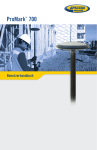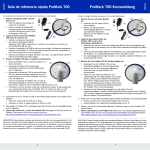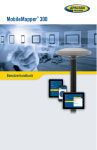Download SP80 Benutzerhandbuch
Transcript
SP80 GNSS-Empfänger Benutzerhandbuch Legal Notices ©2014 Trimble Navigation Limited. All rights reserved. All product and brand names mentioned in this publication are trademarks of their respective holders. SP80 User Guide, Rev. A, December 2013. Limited Warranty Terms and Conditions Product Limited Warranty. Subject to the terms and conditions set forth herein, Trimble Navigation Limited (“Trimble”) warrants that for a period of (1) year from date of purchase this Spectra Precision product (the “Product”) will substantially conform to our publicly available specifications for the Product and that the hardware and any storage media components of the Product will be substantially free from defects in materials and workmanship. Product Software. Product software, whether built into hardware circuitry as firmware, provided as a standalone computer software product, embedded in flash memory, or stored on magnetic or other media, is licensed solely for use with or as an integral part of the Product and is not sold. The terms of the end user license agreement govern the use of the Product Software, including any differing limited warranty terms, exclusions and limitations, which shall control over the terms and conditions set forth in the limited Product warranty. Warranty Remedies. If the Product fails during the warranty period for reasons covered by this limited warranty and you notify us of such failure during the warranty period, we will repair OR replace the nonconforming Product with new, equivalent to new, or reconditioned parts or Product, OR refund the Product purchase price paid by you, at our option, upon your return of the Product in accordance with our product return procedures then in effect. Notices Class B Statement - Notice to Users. This equipment has been tested and found to comply with the limits for a Class B digital device, pursuant to Part 15 of the FCC Rules. These limits are designed to provide reasonable protection against harmful interference in a residential installation. This equipment generates, uses and can radiate radio frequency energy and, if not installed and used in accordance with the instructions, may cause harmful interference to radio communication. However, there is no guarantee that interference will not occur in a particular installation. If this equipment does cause harmful interference to radio or television reception, which can be determined by turning the equipment off and on, the user is encouraged to try to correct the interference by one or more of the following measures: • Reorient or relocate the receiving antenna. • Increase the separation between the equipment and the receiver. • Connect the equipment into an outlet on a circuit different from that to which the receiver is connected. • Consult the dealer or an experienced radio/TV technician for help. Changes or modifications not expressly approved by the manufacturer or registrant of this equipment can void your authority to operate this equipment under Federal Communications Commission rules. Canada The digital apparatus does not exceed the Class B limits for radio noise emissions from digital apparatus as set out in the radio interference regulations of the Canadian Department of Communications. Le présent appareil numérique n’émet pas de bruits radioélectriques dépassant les limites applicables aux appareils numériques de Classe B prescrites dans le règlement sur le brouillage radioélectrique édicté par le Ministère des Communications du Canada. Europe This product has been tested and found to comply with the requirements for a Class B device pursuant to European Council Directive 89/336/EEC on EMC, thereby satisfying the requirements for CE Marking and sales within the European Economic Area (EEA). These requirements are designed to provide reasonable protection against harmful interference when the equipment is operated in a residential or commercial environment. Notice to Our European Union Customers For product recycling instructions and more information, please go to http://www.spectraprecision.com/footer/weee-and-rohs/. Recycling in Europe: To recycle Spectra Precision WEEE (Waste Electrical and Electronic Equipment products that run on electric power), call +31 497 53 24 30 and ask for the “WEEE Associate”. Or, mail a request for recycling instructions to: Trimble Europe BV c/o Menlo Worldwide Logistics Meerheide 45 5521 DZ Eersel, NL Declaration of Conformity We, Spectra Precision, declare under sole responsibility that the product: SP80 GNSS receiver complies with Part 15 of FCC Rules. Operation is subject to the following two conditions: (1) this device may not cause harmful interference, (2) and this device must accept any interference received, including interference that may cause undesired operation. Rechargeable Lithium-ion Batteries Receiver Use and Care This receiver uses one or two rechargeable Lithiumion batteries. The receiver can withstand the rough treatment that typically occurs in the field. However, the receiver is a high-precision electronic instrument and should be treated with reasonable care. WARNING - Do not damage the rechargeable Lithium-ion batteries. A damaged battery can cause an explosion or fire, and can result in personal injury and/or property damage. To prevent injury or damage: • Do not use or charge the batteries if they appear to be damaged. Signs of damage include, but are not limited to, discoloration, warping, and leaking battery fluid. • Do not expose the batteries to fire, high temperature, or direct sunlight. • Do not immerse the batteries in water. • Do not use or store the batteries inside a vehicle during hot weather. • Do not drop or puncture the batteries. • Do not open the batteries or short-circuit their contacts. WARNING - Avoid contact with a rechargeable Lithium-ion battery if it appears to be leaking. Battery fluid is corrosive, and contact with it can result in personal injury and/or property damage. To prevent injury or damage: • If a battery leaks, avoid contact with the battery fluid. • If battery fluid gets into your eyes, immediately rinse your eyes with clean water and seek medical attention. Do not rub your eyes! • If battery fluid gets onto your skin or clothing, immediately use clean water to wash off the battery fluid. WARNING - Charge and use the rechargeable Lithium-ion batteries only in strict accordance with the instructions. Charging or using the batteries in unauthorized equipment can cause an explosion or fire, and can result in personal injury or/and equipment damage. To prevent injury or damage: • Do not charge a battery if it appears to be damaged or leaking. • USE EXCLUSIVELY the dual-battery charger (P/N 61116-10) or the AC/DC power block (model ADP-65JH AB, P/N 78650-SPN) to charge the SP80 Lithium-ion batteries. See instructions in this guide. These two devices are part of the SP80 standard accessories list. CHARGE THE BATTERIES ONLY IN THE TEMPERATURE RANGE 0° to +40°C (32° to 104°F), at a maximum altitude of 2,000 meters (6,562 feet). • Discontinue charging a battery that gives off extreme heat or a burning odor. • Use the batteries only in Spectra Precision equipment that is specified to use them. • Use the batteries only for their intended use and according to the instructions in the product documentation. Disposing of Rechargeable Lithium-ion Batteries Discharge Lithium-ion batteries before disposing of them. When disposing of batteries, be sure to do so in an environmentally sensitive manner. Adhere to any local and national regulations concerning battery disposal or recycling. CAUTION - Operating or storing the receiver outside the specified temperature range can damage it. For more information, see Physical Specifications in this guide. High-power signals from a nearby radio or radar transmitter can overwhelm the receiver circuits. This does not harm the instrument, but it can prevent the receiver from functioning correctly. Do not use the receiver within 400 meters (1312 feet) of powerful radar, television or other transmitters. Low-power transmitters such as those used in cell phones and two-way radios do not normally interfere with receiver operations. For more information, contact your Spectra Precision distributor. Bluetooth & Wifi Radios The radiated output power of the wireless radios is far below the FCC radio-frequency exposure limits. Nevertheless, the wireless radios shall be used in such a manner that the Spectra Precision receiver is 20 cm or further from the human body. The internal wireless radios operate within guidelines found in radio-frequency safety standards and recommendations, which reflect the consensus of the scientific community. Spectra precision therefore believes the internal wireless radios are safe for use by consumers. The level of energy emitted is far less than the electromagnetic energy emitted by wireless devices such as mobile phones. However, the use of wireless radios may be restricted in some situations or environments, such as on aircraft. If you are unsure of restrictions, you are encouraged to ask for authorization before turning on the wireless radios. COCOM Limits The US Department of Commerce requires that all exportable GNSS products contain performance limitations so that they cannot be used in a manner that could threaten the security of the United States. The following limitation is implemented on the receiver: Immediate access to satellite measurements and navigation results is disabled when the receiver’s velocity is computed to be greater than 1000 knots, or its altitude is computed to be above 17,000 meters (59,055 feet). The receiver continuously resets until the COCOM situation is cleared. Technical Assistance If you have a problem and cannot find the information you need in the product documentation, contact your local distributor. Alternatively, request technical support using the Spectra Precision website at www.spectraprecision.com. Your Comments Your feedback about the supporting documentation helps us improve it with each revision. Email your comments to [email protected]. UHF Radios Regulations and Safety. The receiver may be fitted with an internal radio as an option. It can also be connected to an external UHF radio. Regulations regarding the use of Ultra High Frequency (UHF) radio-modems vary greatly from country to country. In some countries, the UHF kit may be used without obtaining an end-user license. Other countries require end-user licensing. For licensing information, consult your local Spectra Precision dealer. Before operating the receiver with the UHF kit, determine if authorization or a license to operate the UHF kit is required in your country. It is the end-user’s responsibility to obtain an operator’s permit or license for the location or country of use. Exposure to RF energy is an important safety consideration. The FCC has adopted a safety standard for human exposure to radio-frequency electromagnetic energy. Proper use of this radio modem results in exposure below government limits. The following precautions are recommended: • DO NOT operate the transmitter when someone is within 20 cm (7.8 inches) of the antenna. • DO NOT collocate (place within 20 cm) the radio antenna with any other transmitting device. • DO NOT operate the transmitter unless all RF connectors are secure and any open connectors are properly terminated. • DO NOT operate the equipment near electric blasting caps or in an explosive atmosphere. • All equipment must be properly grounded according to Spectra Precision installation instructions for safe operation. • All equipment should be serviced only by a qualified technician. Über Spectra Precision SP80 ..............................................................1 SP80 Lieferumfang..............................................................................2 Standardzubehör ...................................................................2 Optionales Zubehör................................................................3 Zusätzliches Optionales Zubehör .............................................4 Lernen Sie Ihr neues Gerät kennen.......................................................5 Vorderseite...........................................................................5 Unteransicht .........................................................................6 Rechte Seitenansicht .............................................................7 Linke Seite ...........................................................................8 Lage des Phasenzentrums ......................................................8 Höhenmarkierung ..................................................................9 Spezielle Tastenkombinationen .............................................10 Displaybeleuchtung und Lautsprecher ...................................10 Erstes Verwenden des SP80 ..............................................................11 Aufladen der Akkus..............................................................11 Einsetzen der Akkus.............................................................12 Einlegen von Karten.............................................................13 Aufbauen des Empfängers ....................................................14 Durchführen einer Messung ..................................................14 Beenden der Messung..........................................................15 Anzeigen an der Gerätefront ..............................................................16 Titelseite ............................................................................16 Allgemeiner Status .............................................................17 Speicher/SD-Speicherkarte ...................................................19 Empfängerkennung .............................................................19 Lageergebnis.......................................................................19 Geräte ................................................................................20 ATL-Aufzeichnungsseite ......................................................21 Speichermanagement ..........................................................22 Abschaltseite ......................................................................23 Rohdatenaufzeichnungsseite ................................................23 Überwachen der Akkukapazität..........................................................24 Verwendete Konventionen.....................................................24 Mögliche Akkustatus im Betrieb ............................................25 Mögliche Akkustatus beim Verwenden des Netzteils................26 Mögliche Fehlerstatus .........................................................27 Fernüberwachung der Akkus .................................................28 Lagern von Lithium-Ionen-Akkus ...........................................28 Rover einrichten ..............................................................................29 Rover in RTK-Netzen ...........................................................29 Rover im CSD-Modus ...........................................................29 Rover mit Funkgerät.............................................................29 Basis einrichten................................................................................30 Basis in RTK-Netzen............................................................30 Basis im CSD-Modus ...........................................................30 Basis mit Funkgerät .............................................................30 Interne oder externe Stromversorgung ....................................31 Deutsch Inhalt Deutsch Aufzeichnen und Herunterladen von GNSS-Rohdaten .......................... 32 Ablaufdiagramm Datenaufzeichnung......................................32 Schritt-für-Schritt-Anleitung .................................................32 Herunterladen von Rohdatendateien ......................................35 Auflagen der Akkus über eine externe Stromquelle............................. 36 Akkus oder externe Stromversorgung......................................36 Aufladen der Akkus, Szenario 1.............................................36 Aufladen der Akkus, Szenario 2.............................................37 Mit dem Kabel Art.-Nr. 59044-10-SPN aus der Stromversorgung für den Innendienst .................................38 Mit dem Kabel Art.-Nr. 95715 aus der Stromversorgung für den Außendienst .........................................................38 Diebstahlsicherung ........................................................................... 39 Funktionsprinzip..................................................................39 Zweck .............................................................................39 Aktivieren und deaktivieren der Diebstahlsicherung .............39 Funktionsweise des Empfängers bei aktivierter Diebstahlsicherung...........................................................39 Funktion der Diebstahlsicherung........................................39 Welche Ereignisse lösen einen Diebstahlalarm aus? .............40 Was geschieht, wenn ein Diebstahl erkannt wird? ................40 Was geschieht, wenn der Dieb die Akkus entnimmt?............40 Deaktivieren der Diebstahlsicherung vor dem Ausschalten des Empfängers .............................................41 Bei Verlust des Kennworts für die Diebstahlsicherung ..........41 Der Diebstahlalarm gehört zu den Benachrichtigungen der Stufe 1 ......................................................................41 Verwenden der Diebstahlsicherung in Survey Pro ...................42 Registerkarte „Warnungen“ ...............................................42 Verwalten von Kontakten und Benachrichtigungen...............44 Aktivieren und deaktivieren der Diebstahlsicherung .............45 Verwenden der Diebstahlsicherung in FAST Survey ................46 Verwenden des UHF-Pakets............................................................... 49 Einbauen des UHF-Moduls in den Empfänger.........................50 Einrichten des UHF-Moduls ..................................................51 Abschließen der Rover-Funkeinrichtung .................................52 Abschließen der Basis-Funkeinrichtung mit externer UHF-Antenne ......................................................................53 Abschließen der Basis-Funkeinrichtung mit interner UHF-Antenne ......................................................................54 Technische Spezifikationen .............................................................. 55 GNSS-Daten........................................................................55 Echtzeitgenauigkeit (RMS) ...................................................55 Echtzeitgenauigkeit..............................................................56 Postprocessing-Genauigkeit (RMS) ........................................56 Datenaufzeichnung ..............................................................56 Gewicht & Abmessungen ......................................................56 Mitgelieferte und optionale Systemkomponenten ....................58 Datenerfassungsgeräte und Software .....................................58 Anhang ........................................................................................... 59 USB-Verbindung..................................................................59 Aktualisieren der Empfängerfirmware.....................................59 Wiederherstellen der Werkseinstellungen ...............................61 Warnungen..........................................................................62 Der Spectra Precision SP80 ist ein GNSS-Empfänger, in dem jahrzehntelange Erfahrung im Bereich von RTK mit einer revolutionär neuen Art der GNSS-Verarbeitung kombiniert werden. Der 6G-Chipsatz mit 240 Kanälen ermöglicht dem SP80-System, sämtliche Signale aller GNSS-Konstellationen zu verfolgen und zu verarbeiten. Außerdem ist der SP80 der GNSS-Empfänger mit den meisten Anschlussmöglichkeiten der Branche. Dies ist das erste Gerät, dass ein integriertes 3.5G-Mobilfunkmodem, WLAN- und UHF-Kommunikation sowie SMS, E-Mail und Diebstahlsicherung in einem bietet. Diese starken Möglichkeiten sind im äußerst robusten und kabellosen Gehäuse verpackt. Nimmt man noch die praktisch unbegrenzte Betriebsdauer (Akkuwechsel im laufenden Betrieb) hinzu, ist der SP80 eine überaus vielseitige, sofort einsatzbereite Lösung. Der SP80 weist die folgenden Hauptmerkmale auf: • neuer 6G-Chipsatz mit 240 Kanälen • GNSS-zentrische Z-Blade-Technologie • 3.5G-Mobilfunkmodem • internes TRx-UHF-Funkmodem (optional) • Bluetooth und WLAN integriert • SMS- und E-Mail-Benachrichtigungen • Diebstahlsicherungstechnik • im laufenden Betrieb auswechselbare Akkus • 2 GB interner Speicher 1 Deutsch Über Spectra Precision SP80 SP80 Lieferumfang HINWEIS: Spectra Precision behält sich das Recht vor, Änderungen dieser Listen ohne vorherige Mitteilung vorzunehmen. Standardzubehör Das Paket mit einem SP80-GNSS-Empfänger (Art.-Nr. 94334-00) umfasst folgende Bestandteile: Komponente SP80-GNSS-Empfänger Lithium-Ionen-Akku, 2,6 Ah, 7,4 V, 19,2 Wh (Menge: 2) Li-Ion-Akku-Ladegerät mit zwei Schächten (ohne Netzteil und Zuleitung) Abbildung Ersatzteil (1) (nicht anwendbar) 92600-10 (ein Akku) 61116-10 Deutsch Netzteil, 65 W, 19 V, 3,42 A, 100-240 V Wechselstrom 78650-SPN Netzkabelsatz (vier Arten) für Netzteil 78651-SPN Bandmaß, 3,6 m (12 Fuß) 93374 Stabverlängerung, 7 cm, für den Einsatz auf einem Stativ 88400-50-SPN Universalkabel USB-auf-Mini-USB 67901-11 Universeller Hartschalenkoffer mit großer, weicher Tasche für den Feldeinsatz 802142-02 Informationsblatt zu Software und Dokumentation, Schnellstartanleitung und Diebstahlsicherungsaufkleber (nicht anwendbar) (1) Sofern angegeben, können Ersatzteile unter Angabe der Artikelnummer aus dieser Spalte bestellt werden. HINWEIS: Die Bedienungsanleitung zum SP80 kann unter folgendem URL heruntergeladen werden: www.spectraprecision.com/products/gnsssurveying/SP80/ 2 Wir bieten drei Zubehörpakete für den SP80 an: Komponente Abbildung SP80-UHF-Paket, Art.-Nr. 92673-00 (2): Ersatzteil (1) UHF-Modul (nicht anwendbar) Basisstabverlängerung, 25 cm, mit länglicher Öffnung 95672 Rover-Antennenstab, 2 m, Fiberglas, zweiteilig, mit Spezialgewinde oben 89937-10 Tasche für Antennenstab 95860 T25-Torx-Schraubendreher, L-Form (nicht anwendbar) Deutsch Optionales Zubehör SP80-Stromversorgung Außendienst, Art.-Nr. 94335: Stromkabel, 0,6 m, Lemo (7polig) auf SAE 95715 Stromkabel, 1,8 m, SAE auf Krokodilklemmen 83223-02-SPN SP80-Stromversorgung Innendienst, Art.-Nr. 94336: Strom-/Datenkabel, 1,5 m, DB9-Buchse auf OS/7polig/Stecker auf SAE 59044-10-SPN Adapterkabel, 0,15 m, SAE auf DC-Buchse (2,1 mm) 88769-SPN Adapterkabel RS232 auf USB 90938-SPN (1) Sofern angegeben, können Ersatzteile für die drei SP80-Zubehörpakete unter Angabe der Artikelnummer aus dieser Spalte bestellt werden. (2) OHNE UHF-Antenne. Siehe optionales Zubehör unten. 3 Zusätzliches Optionales Zubehör Komponente UHF-Peitschenantenne, Procom, Halbwelle, mit TNC-Verbinder: • 410-430 MHz • 430-450 MHz • 450-470 MHz UHF-Peitschenantenne, Viertelwelle, mit TNCVerbinder: • 410-430 MHz • 430-470 MHz Koaxialadapterkabel (für Art.-Nr. 95672) Artikelnummer: C3310190 C3310196 C3310188 67410-12 67410-11 96845 Deutsch Zubehörpaket für ADL Vantage Pro;. Artikelnummer entsprechend genutztem UHF-Band wählen: 87400-10 • 450-470 MHz 87400-20 • 430-450 MHz 87410-10 • 410-430 MHz Das Paket enthält die folgenden Komponenten: • Antennen mit Verstärkungsfaktor Eins (kompatibel zum gewählten Band, siehe oben) • Befestigung für Antennenstab • Befestigung für Stativ • HPB-Akkutasche mit Kabeln (speziell für ADL Vantage Pro) • HPB-Programmierkabel (ADL Vantage Pro NICHT enthalten) Zubehörpaket für ADL Vantage;. Artikelnummer entsprechend genutztem UHF-Band wäh87330-10 len: 87330-20 • 450-470 MHz 87310-10 • 430-450 MHz • 410-430 MHz Das Paket enthält die folgenden Komponenten: • Antennen mit Verstärkungsfaktor Eins (kompatibel zum gewählten Band, siehe oben) • Befestigung für Antennenstab • Befestigung für Stativ • HPB-Akkutasche mit Kabeln (speziell für ADL Vantage) • HPB-Programmierkabel (ADL Vantage NICHT enthalten) Y-Kabelweiche, Empfänger auf PacCrest HPB PCC-A02507 & Akku, 3,0 m (OS7polig auf 1S5polig) 4 Abbildung Lernen Sie Ihr neues Gerät kennen Nehmen Sie sich ein paar Minuten, um Ihren neuen SP80 anzusehen. Vorderseite [4] [6] [7] [8] • [1]: Einschalttaste. Drücken Sie die Taste etwa zwei Sekunden, um den Empfänger ein- oder auszuschalten. • [2]: Display • [3]: LED-Anzeige für Akku A • [4]: Fach für Akku A • [5]: LED-Anzeige für Akku B • [6]: Fach für Akku B • [7]: Navigationstaste. Diese Taste blättert durch die Funktionen (und Alarmseiten). Sie können damit auch Hinweise bestätigen oder ablehnen. • [8]: Aufzeichnungstaste. Drücken Sie diese Taste auf der Speicherseite, um eine GNSS-Rohdatenaufzeichnung zu starten oder zu beenden. Auf allen anderen Seiten kehren Sie mit dieser Taste zur allgemeinen Statusseite zurück. Sie können damit auch Hinweise bestätigen oder ablehnen. HINWEIS: Gleichzeitiges Drücken der Tasten ruft spezielle Empfängerfunktionen auf. Eine Erläuterung aller möglichen Kombinationen finden Sie unter Spezielle Tastenkombinationen auf Seite 10. 5 Deutsch [1] [2] [3] [5] Unteransicht [7] [9] [8] [10] [11] [12] Deutsch • [7]: Vorderseite (Bedienfeld, siehe oben) • [8]: Fachdeckel für Akku A • [9]: Fachdeckel für Akku B VORSICHT: ÖFFNEN SIE DIE FACHDECKEL NUR ZUM EINSETZEN UND ENTNEHMEN DER AKKUS. ANSONSTEN MÜSSEN DIE FÄCHER GESCHLOSSEN BLEIBEN, DAMIT DIE WASSERDICHTIGKEIT GEWÄHRLEISTET IST. • [10]: Strom-/Datenanschluss (Gleichstromeingang + serielle RS232-Schnittstelle A). Die Anschlussbuchse wird von einer schwarzen Gummiabdeckung geschützt, die mit dem Empfängergehäuse verbunden ist. Setzen Sie die Schutzabdeckung stets auf, wenn der Anschluss nicht genutzt wird. Die Abdeckung passt in jeder Ausrichtung. WICHTIG: Wenn Sie ein Kabel anschließen, müssen Sie die roten Markierungen (roter Punkt am Stecker, rote Linie an der Buchse) aneinander ausrichten, bevor Sie den Lemostecker anschließen. Verwenden Sie zum Abziehen des Lemosteckers die daran angebrachte Metallschlaufe. • [11]: 5/8-Zoll-Innengewindeeinsatz. Dieses Teil ist auf einer auswechselbaren Platte fest montiert. Diese kann durch ein optional erhältliches UHF-Modul ersetzt werden, das über ein eigenes Spezialgewinde und einen Antennenanschluss verfügt (siehe Verwenden des UHFPakets auf Seite 49). • [12]: Der Stoßdämpfer schützt den Empfänger rundum bei Stürzen. Darin eingelassen sind zwei Abdeckklappen, die Zugriff auf Kartenschächte und USB geben. Auch die Höhenmarkierung befindet sich am Stoßdämpfer. Siehe unten. 6 [13] [14] [15] • [13]: Halter für SD-Speicherkarte. Die SD-Speicherkarte ist ein auswechselbares Speichermedium für folgende Zwecke: – Aufzeichnen von GNSS-Rohdaten – Kopieren von G-Dateien aus dem internen Speicher – Installieren von Firmwareaktualisierungen Maximal unterstützte Speichergröße nach SDHCStandard: 32 GB Die SD-Speicherkarte muss mit nach unten weisendem Aufkleber in den Empfänger eingelegt werden (Anschlüsse weisen nach oben). • [14]: Halter für SIM-Karten (Miniformat). Eine SIM-Karte wird für den Betrieb des internen GSM-Modems in den Betriebsarten Direct IP, Ntrip oder CSD benötigt. Eine passende SIM-Karte erhalten Sie von Ihrem Mobilfunkanbieter. Die SIM-Karte muss mit nach unten weisendem Aufkleber in den Empfänger eingelegt werden (Chip weist nach oben). WARNUNG: DIE SIM-KARTE DARF AUSSCHLIESSLICH IN DEN SIM-KARTENHALTER EINGELEGT WERDEN. • [15]: Die Gummiabdeckung schützt SD- und SIMKartenhalter. Sie sorgt für Wasserdichtigkeit und muss daher STETS VOLLSTÄNDIG GESCHLOSSEN werden, wenn Sie keine Karten einlegen oder entnehmen. 7 Deutsch Rechte Seitenansicht Linke Seite [17] [16] • [16]: Die Gummiabdeckung schützt den USB-Anschluss. Sie sorgt für Wasserdichtigkeit und muss daher STETS VOLLSTÄNDIG GESCHLOSSEN werden, wenn Sie den USB-Anschluss nicht verwenden. • [17]: Der USB-Anschluss emuliert einer serielle RS232Schnittstelle (Port B). Er ist für die Problembehandlung gedacht. Deutsch Lage des Phasenzentrums (siehe Abbildung unten). Es handelt sich um relative Maße. L1 84.6 mm L2 77.6 mm Die Außendienstsoftware berechnet damit die tatsächliche Instrumentenhöhe anhand der Lage des L1-Phasenzentrums. Wenn Sie lotrechte oder Schräghöhen zur Antennenbasis (ARP) eingeben, kann die Außendienstsoftware normalerweise die Instrumentenhöhe anhand bekannter Parameter (Antennenradius usw.) für das verwendete GNSSAntennenmodell ermitteln. Im Falle einer Schrägmessung wird der Antennenradius zum Bestimmen der Instrumentenhöhe benötigt. 8 Höhenmarkierung Die Höhenmarkierung ([18]) ist auf dem Stoßdämpfer gegenüber des Bedienfeldes angebracht. 73 mm Gemess ene En tfernu ng [18] Deutsch Wenn der Empfänger auf einem Stativ befestigt ist (zum Beispiel im Basisbetrieb), ist eine Schrägmessung häufig einfacher durchzuführen als die lotrechte Messung zur Antennenbasis. Sie können ein Maßband (mitgeliefert) an der Markierung einhaken und dann am Bodenpunkt bequem die schräge Länge ablesen. Allerdings müssen Sie die Länge des Bandmaßgehäuses noch zur gemessenen Schrägenlänge addieren: Schräghöhe = Maß + Delta L Dabei ist „Delta L“ die Länge des Bandmaßgehäuses. Delta L = 0,073 m oder 0,2396 Fuß (2 7/8 Zoll), vgl. Gehäuseangabe. Wenn Sie in der Außendienstsoftware zum Eingeben der Instrumentenhöhe aufgefordert werden, können Sie anstelle der Lothöhe die Schräghöhe eingeben. Die Software kann anhand der bekannten Antennenmaße und der Schrägenlänge die Instrumentenhöhe berechnen. 9 Spezielle Tastenkombinationen Der SP80 kennt drei spezielle Tastenkombinationen; für die Eingabe muss der Empfänger ausgeschaltet sein. Beachten Sie die folgende Tabelle. Tastenkombination + (Betriebs- und Navigationstaste) + (Betriebs- und Aufzeichnungstaste) + + (Betriebs-, Navigations- und Aufzeichnungstaste) Deutsch Displaybeleuchtung und Lautsprecher Funktion Firmwareaktualisierung anhand der Datei auf der SD-Speicherkarte ausführen Servicemodus aufrufen; ein eingebautes UHF-Modul kann nun über Port A eingerichtet werden. Lesen Sie Einrichten des UHF-Moduls auf Seite 51. Werkseinstellungen wiederherstellen (siehe Liste unter Wiederherstellen der Werkseinstellungen auf Seite 61). Die Displaybeleuchtung wird automatisch abgeschaltet, wenn 10 Minuten lang keine Taste betätigt wurde. Das Display ist dann völlig leer. Die Beleuchtung wird wieder eingeschaltet, wenn … • die Aufzeichnungs- oder Navigationstaste kurz gedrückt wird, • eine SD-Speicherkarte eingelegt wird oder • ein Alarmzustand eintritt. In folgenden Fällen ertönt ein Alarm: • Wenn das Datenerfassungsgerät eine BluetoothVerbindung zum Empfänger herstellt oder wenn • ein Alarmzustand eintritt. 10 Erstes Verwenden des SP80 Aufladen der Akkus [6] [4] [5] [2] [1] [3] [7] 1. Bereiten Sie das Ladegerät vor: – Verbinden Sie das Anschlusskabel ([1]) des Netzteils ([2]) mit dem Eingang des Ladegeräts ([3]). – Wählen Sie die passende Netzanschlussleitung ([4]) für Ihr Land. – Verbinden Sie das Ende der Netzanschlussleitung mit dem Eingang des Netzteils ([5]) und das andere Ende mit einer Steckdose ([6]). Das Ladegerät wird nun mit Strom versorgt; die Betriebs-LED „POWER“ leuchtet grün. 2. Legen Sie die beiden Akkus ([7]) in das Ladegerät ein (achten Sie auf korrekte Polung). Für jeden erkannten Akku leuchtet die Kontakt-LED „CONTACT“ orangefarben. Ein schnelles grünes Blinken der Lade-LED „CHARGE“ zeigt an, dass der Akku geladen wird. 3. Die Akkus werden nacheinander geladen. Dies kann ein paar Stunden dauern. Sobald ein Akku voll geladen ist, leuchtet die zugehörige Lade-LED dauerhaft grün. 4. Nehmen Sie die Akkus aus dem Ladegerät heraus, sobald beide vollständig geladen sind. HINWEIS: Die Akkus können beliebig lang im Ladegerät verbleiben, ohne dass das Ladegerät oder die Akkus beschädigt werden. 11 Deutsch WARNUNG: Für den Betrieb des Empfängers werden zwei aufladbare Lithium-Ionen-Akkus benötigt. Machen Sie sich mit den Sicherheitshinweisen am Anfang dieser Anleitung vertraut, um Verletzungen oder Schäden an der Ausrüstung zu vermeiden. Die Akkus sind bei der Auslieferung teilweise geladen. Je nach der verstrichenen Zeit kann die Ladung entsprechend niedriger ausfallen. Daher sollten Sie die Akkus vor dem ersten Verwenden vollständig aufladen. (Beachten Sie die Warnungen und Sicherheitshinweise zu Beginn dieser Anleitung.) Einsetzen der Akkus [8] [9] [10] Jeder Akku weist vier Aussparungen auf – zwei auf jeder Seite (siehe [8]). Diese ermöglichen ein Hineinschieben des Akkus in die Nasen unten im Akkufach (siehe [9]). Sobald der Akku vollständig eingesetzt ist, greift eine Verriegelung ([10]), um die elektrische Verbindung zum Empfänger zu sichern (der Mechanismus verhindert ein Bewegen des Akkus in Längsrichtung). Die Kombination der beiden Mechanismen (Verschieben & Verriegeln) garantiert die elektrische Verbindung zum Empfänger unter allen Umständen. [11] Deutsch [12 ] Die beiden Akkufächer befinden sich unterhalb des Empfängers. So legen Sie einen Akku in ein Fach ein: 1. Stellen Sie den Empfänger auf den Kopf. 2. Drücken Sie den Schnappverschluss mit einem Finger nach innen (siehe [11]), um das Akkufach zu öffnen, und ziehen Sie die Klappe auf (siehe [12]). 3. Achten Sie auf die Polarität und legen Sie den Akku an der rechten Innenseite des Fachs an (siehe [13]). Drücken Sie ihn dann nach unten auf die vier Führungsnasen. 4. Drücken Sie den Akku nun ganz nach links (siehe [14]). Dabei wird die Verriegelung unter dem Akku aktiviert. [13] [14] 5. Schließen Sie den Fachdeckel: Drücken Sie mit beiden Daumen fest auf die Ecken der Fachtür, um diese zu verschließen. So greift der Schnappverschluss und das Akkufach ist wasserfest verschlossen. 6. Stellen Sie den Empfänger wieder richtig hin. Wenn der Empfänger auf einem Stab montiert ist, können Sie einen entladenen Akku sicher entfernen und auswechseln (der Akku fällt beim Öffnen der Fachtür nicht heraus), während der Empfänger weiterhin Satelliten verfolgt, da er vom anderen Akku mit Energie versorgt wird. HINWEIS: Die Akkus werden nacheinander verwendet. Der Empfänger wählt den anfangs zu verwendenden Akku automatisch aus. 12 [15] [16] Eine SIM-Karte wird für den Betrieb des internen Modems in den Betriebsarten Direct IP, Ntrip oder CSD benötigt. Sie können außerdem GNSS-Rohdaten nicht nur im internen Speicher, sondern zusätzlich auf einer SD-Speicherkarte ablegen. In jedem Fall wird die Karte wie hier beschrieben eingelegt: 1. Öffnen Sie die mit „SD“ und „SIM“ markierte Gummiabdeckung (an der rechten Seite), indem Sie die Zunge vorsichtig nach rechts ziehen. Die Zunge ist der kleine Gummifortsatz am Ende der Abdeckung ([15]). 2. Halten Sie die Karte mit der Oberseite (bedruckte Seite) nach unten (vgl. SIM-Karte in [16]) und drücken Sie sie hinein, bis ein Klicken ertönt. WARNUNG: DIE SIM-KARTE DARF AUSSCHLIESSLICH IN DEN SIM-KARTENHALTER EINGELEGT WERDEN. 3. Schließen Sie die Gummiabdeckung. Befolgen Sie die beschriebenen fünf Schritte sorgfältig. Die Innenseite der Abdeckung weist eine spezielle Form auf (siehe [17]), sodass die Kartenschächte dicht verschlossen werden. Ausgehend vom „Scharnier“ der Abdeckung greifen diese Formteile nacheinander in folgende Gegenstücke: – den Block direkt neben dem Scharnier ([18]) – den SIM-Kartenhalter ([19]) – den SD-Speicherkartenhalter ([20]) – den zweiten Block ([21]) – Drücken Sie dann beginnend am Scharnier mit dem Daumen auf die Abdeckung und ziehen Sie den Daumen bis zum anderen Ende; üben Sie dabei beständig Druck aus und wiederholen Sie den Vorgang, bis die Abdeckung vollständig in alle Gegenstücke eingerastet ist. [20] [19] [18] [21] [17] 13 Deutsch Einlegen von Karten HINWEIS 1: Wenn Sie nur eine SD-Speicherkarte einlegen oder entnehmen möchten, können Sie die Gummiabdeckung auch nur teilweise öffnen. Legen Sie dazu drei Finger auf den mit „SIM“ markierten Bereich der Abdeckung, während Sie die Abdeckung mit der Zunge zur Hälfte öffnen (siehe [22]). HINWEIS 2: Um eine SIM-Karte oder SD-Speicherkarte zu entnehmen, drücken Sie die Karte ein wenig in den Halter hinein, um sie freizugeben (ein Klicken ertönt). Lassen Sie die Karte nun los, sodass sie automatisch ausgeworfen wird. [22] Aufbauen des Empfängers Deutsch 1. Befestigen Sie Empfänger und Datenerfassungsgerät an einem Antennenstab (Rover) bzw. auf einem Stativ (Basis). 2. Messen und notieren Sie die lotrechte oder die Schräghöhe zwischen dem Bodenpunkt und dem jeweiligen unteren Teil des Empfängers (Antennenreferenzpunkt ARP) (Rover) oder der Höhenmarkierung (Basis). Dieses Maß wird in einem späteren Schritt in der Außendienstsoftware eingegeben. 3. Schalten Sie den SP80 ein, indem Sie die Taste etwa 2 Sekunden lang gedrückt halten, bis der Bildschirm aufleuchtet. Die Status-LED des aktiven Akkus leuchtet grün. Warten Sie, bis der Empfänger gestartet ist. 4. Schalten Sie in der Zwischenzeit das Datenerfassungsgerät ein und starten Sie Ihre Außendienstsoftware. Durchführen einer Messung 14 1. Befolgen Sie die Anleitungen in der Außendienstsoftware, um den SP80 als Rover oder Basis einzurichten. Wenn eine Bluetooth-Verbindung zwischen Empfänger und Datenerfassungsgerät hergestellt ist, ertönt ein Signal. 2. Beginnen Sie mit der Messaufgabe. 3. Überprüfen Sie regelmäßig die Akku-LEDs an der Frontseite. Wenn beide LEDs grün leuchten, erlaubt der Ladezustand des ersten Akkus den Betrieb des Empfängers. Wenn die LED für den ersten Akku grün blinkt – zuerst langsam (1 mal pro Sekunde), dann schneller (5 mal pro Sekunde) – ist der Ladezustand niedrig; die automatische Umschaltung auf den anderen Akku steht kurz bevor. Beim Umschalten zwischen den Akkus wird der Empfängerbetrieb nicht unterbrochen. Auch beim Auswechseln des schwachen Akkus läuft der Empfänger weiter. Der neu eingelegte (dritte) Akku übernimmt die Energieversorgung, wenn der zweite Akku zur Neige geht. 1. Halten Sie am Ende der Messung die Taste etwa 2 Sekunden gedrückt, um den SP80 auszuschalten. 2. Denken Sie daran, die Akkus am Abend aufzuladen. Die Akkus werden über Nacht voll geladen. HINWEIS: Müssen Sie Rohdaten vom Empfänger übertragen? Lesen Sie Herunterladen von Rohdatendateien auf Seite 35. Deutsch Beenden der Messung 15 Anzeigen an der Gerätefront Das folgende Diagramm stellt die Abfolge der einzelnen Anzeigen beim Verwenden der Navigationstaste dar. Dieser Abschnitt enthält eine detaillierte Beschreibung aller Anzeigen. 2 sek. Rohdatenaufzeichnung Willkommen Speichermanagement ATL an Allgemeiner Status Speicher Deutsch Mögliche Fehlermeldungen ATL aus WLAN* Modem* SD-Karte Empfängerkennung Funk* Position *: Wird nicht angezeigt, wenn das Gerät nicht vorhanden (nur Funk) oder ausgeschaltet ist. HINWEIS: Die Bildschirmabbildungen in diesem Abschnitt sind lediglich Beispiele. Abhängig von der Konfiguration zeigt Ihr Empfänger wahrscheinlich andere Daten. Titelseite Diese Seite erscheint etwa 2 Sekunden nach dem Drücken der Einschalttaste. (Sie können die Taste nun loslassen.) Nach etwa 30 Sekunden ist der Bootvorgang des Empfängers abgeschlossen und die allgemeine Statusseite erscheint. 16 Die Abbildung zeigt einen Rover (links) und eine Basis (rechts). Die Tabelle unten enthält Angaben zu den einzelnen Symbolen und Informationen auf dieser Seite. [1] [2] [3] [4] [5] [6] [7] [8] [9] HINWEIS: Der Schrägstrich „/“ in der zweiten Spalte gibt an, dass die Anzeige im angegebenen Takt zwischen diesen Symbolen wechselt. Num mer [1] [10] [11][12] [7] [8] Symbol oder Information [2] [3] [4] [5] [6] [7] [8] [9] [10] [11][12] [7] [8] Bedeutung Diebstahlsicherung aktiv (Symbol leuchtet) [1] [2] [3] [4] [5] [6] Mindestens eine Benachrichtigung aktiv (Symbol blinkt). Drücken Sie die Navigationstaste zum Lesen und Bestätigen von Benachrichtigungen. Mindestens eine Benachrichtigung und Diebstahlsi/ cherung aktiv. Symbole wechseln im Sekundentakt. Weder Benachrichtigungen noch Diebstahlsiche(Leer) rung aktiv Anzahl empfangener Satelliten (für alle GNSS-Kon{beliebige Zahl} stellationen) Status der Positionslösung: – KEINE: Keine Position ermittelt – AUTO: Autonome GNSS-Position – DGPS: Differenzielle GNSS-Position {Zeichenfolge} – S-DGPS: Differenzielle GNSS-Position mit SBAS – FLOAT: Float-Lösung – Kein Blinken: Fixed-Lösung (RTK-Betrieb) – BASIS: Empfänger ist als Basis konfiguriert Anzahl verwendeter Satelliten (für alle GNSS-Kons{beliebige Zahl} tellationen) Informationen zur Datenverbindung: Am Rover: Korrekturen empfangen. Das Alter der {x Sekunden} Korrekturdaten wird nach dem Symbol angezeigt (sofern verfügbar). An der Basis: Korrekturen werden erzeugt und gesendet. Es werden keine Korrekturen empfangen oder ge(Leer) sendet. Informationen zum Speicher und zur Rohdatenaufzeichnung: Keine Datenaufzeichnung aktiv (statisches Symbol). {prozent} Verbleibender Speicherplatzanteil auf dem Speichermedium. Datenaufzeichnung aktiv (dynamisches Symbol). / {prozent} Verbleibender Speicherplatzanteil auf dem Speichermedium. Symbole wechseln im Sekundentakt. 17 Deutsch Allgemeiner Status Num mer Symbol oder Information [7] [8] [9] [8] + [9] Deutsch [10] / {prozent} Bedeutung Der Rechtspfeil gibt an, welcher Akku derzeit genutzt wird. Akkus: Ein Akku wurde in das Fach eingelegt und die Restkapazität wird grafisch und als Prozentsatz dargestellt. Die beiden Anzeigen werden abwechselnd angezeigt (Prozentsatz alle 5 Sekunden für 1 Sekunde). Der Akku fehlt (das Akkufach ist leer). Der Empfänger wird über das Netzteil mit Strom versorgt, nicht über einen Akku. (Nur Akku B) Der Empfänger wird über das Netzteil / {prozent} versorgt; Akku B ist eingelegt und weist noch eine gewisse Restkapazität auf. Modem: (Leer) Modem ist ausgeschaltet Modem ist eingeschaltet: • Blinken: noch nicht initialisiert • Leuchten: initialisiert und bereit zum Verbinden oder (Leer) [11] Die Balken geben die Signalstärke am Antenneneingang des Modems an. Je mehr Balken, desto besser. Das Antennensymbol oben links bedeutet „2G“. In einem 3G-Netz wird stattdessen „3G“ angezeigt. Bei geringer Signalstärke erscheinen anstelle der Balken vier Punkte im Symbol. Das Modem ist online. WLAN: WLAN ist ausgeschaltet WLAN-Verbindung aktiv (abhängig von der Signalstärke 1 bis 3 Bögen); (1 Bogen: noch kein Signal) Datenübertragung über WLAN (2 bis 3 Bögen) SD-Speicherkarte, Bluetooth, USB: SD-Speicherkarte eingelegt Bluetooth-Verbindung aktiv USB-Verbindung aktiv [12] / / (Leer) 18 Die Symbole können in beliebiger Kombination erscheinen. Symbole wechseln im Sekundentakt. Keine SD-Speicherkarte eingelegt, keine BluetoothVerbindung oder USB-Verbindung aktiv. Speicher/SDSpeicherkarte Die Abbildung zeigt Seiten für den internen Speicher (links) und eine SD-Speicherkarte (rechts). Deutsch • 1. Zeile: Bezeichnung und Kapazität des Speichers. Ein Linkspfeil am Anfang der Zeile bedeutet, dass dieses Medium derzeit als Speicherziel für die Datenerfassung gewählt ist. • 2. Zeile: Verbleibender Restspeicher (in Byte und als Anteil der Nenngröße) • 3. Zeile: Anzahl der im Speicher abgelegten G-Dateien • 4. Zeile: Bei aktiver Datenaufzeichnung der Name der aktuell erzeugten G-Datei. Ansonsten ist die Zeile leer. Empfängerkennung Von oben nach unten (vgl. Beispielseite): • Seriennummer des Empfängers (SN) • derzeit installierte Firmwareversion (FW) • Bluetooth-Name des Empfängers (BT) • IP-Adresse des Empfängers (IP) Lageergebnis Falls es sich beim Empfänger um einen Rover handelt, wird die zuletzt berechnete Position angezeigt. Es handelt sich nur um lokale Koordinaten („LOC“), wenn der Rover bestimmte RTCM-Korrekturen empfängt, die das an der Basis eingestellte lokale System beschreiben. Für einen Basisempfänger werden die eingestellten anstelle der berechneten Koordinaten angezeigt; dies ist die Referenzposition der Basis im WGS84 oder im lokalen System. Das Beispiel gilt für einen Rover mit WGS84-Koordinaten. • Erste Zeile: Anzahl empfangener Satelliten; Status des aktuellen Lageergebnisses; Anzahl verwendeter Satelliten • Nächste drei Zeilen: Empfängerposition. Es gibt folgende Möglichkeiten: – Entweder WGS84-Koordinaten (die letzte Zeile beginnt mit „W84“). Koordinaten sind als Breitengrad (2. Zeile), Längengrad (3. Zeile) und Ellipsoidhöhe (4. Zeile) angegeben. 19 – Oder lokalen Koordinaten (die letzte Zeile beginnt mit „LOC“). Abhängig von der im lokalen Koordinatensystem definierten Abbildung (Projektion), werden Koordinaten als Rechtswert (2. Zeile), Hochwert (3. Zeile) und Höhe (4. Zeile) oder als Breitengrad (2. Zeile), Längengrad (3. Zeile) und Ellipsoidhöhe (4. Zeile) angegeben. Geräte Beispielseite für Rover: Deutsch Beispielseite für Basis: Die Geräte sind stets in dieser Reihenfolge aufgelistet: Funk (sofern vorhanden), Modem und WLAN. Beispielseiten und Beschreibungen folgen. Wird eine dieser Seiten nicht angezeigt, ist das entsprechende Gerät nicht installiert (nur Funk) oder abgeschaltet. • Funk: – Erste Zeile: Empfängeranschluss, mit dem das Funkgerät verbunden ist (A = externes Funkgerät, D = internes Funkgerät), gefolgt von der Senderichtung des Geräts („Rx“ für Empfang, „Tx“ für Senden), dem Namen des Funkgerätemodells und dem Zustand (einoder ausgeschaltet). – Zweite Zeile: Eingestellte Kanalnummer und zugehörige Frequenz in MHz. – Dritte Zeile: Eingestelltes Protokoll und Übertragungsgeschwindigkeit (Baudrate). – Vierte Zeile: Am Rover werden die Empfangsempfindlichkeit (low, medium, high), „FEC“ (Forward Error Correction = Vorwärtsfehlerkorrektur) und „SCR“ (Scrambling = Zerhacker) angezeigt, sofern diese Funktionen aktiviert sind; abschließend ist die verwendete Modulation angegeben. An der Basis werden die Sendeleistung (500 mW, 1 W, 2 W), „FEC“ (Forward Error Correction = Vorwärtsfehlerkorrektur) und „SCR“ (Scrambling = Zerhacker) angezeigt, sofern diese Funktionen aktiviert sind; abschließend ist die verwendete Modulation angegeben. • Modem: – Erste Zeile: Aktueller Modemstatus (OFF, ONLINE, READY, DIALING, ON) – Zweite Zeile: Kennung des Dienstanbieters (ISP) – Dritte Zeile: Art des Netzes (2G oder 3G) sowie gemessene Signalstärke (in 20-Prozent-Schritten; 100 % = +43 dBm) 20 – Vierte Zeile: Verbindungstyp (Ntrip oder Direct IP) gefolgt vom Namen des Mountpoints (bei Ntrip; auch Datenstrom genannt) oder der Serveradresse, z. B. Hostname oder IP-Adresse (für Direct IP). • WLAN: – Erste Zeile: Aktueller WLAN-Status (CONNECTED, ON, OFF) – Zweite Zeile: Kennung des WLAN-Servers – 3. Zeile: Signalstärke (in 20-Prozent-Schritten; 100 % = +43 dBm) – Vierte Zeile: wie vierte Zeile Modem Die ATL-Aufzeichnungsseite ähnelt der folgenden Abbildung mit (rechte Abbildung) und ohne (linke Abbildung) SDSpeicherkarte. Deutsch ATLAufzeichnungsseite Im Normalfall müssen keine ATL-Daten aufgezeichnet werden. Diese dienen nur zur Problemlösung. So zeichnen Sie ATL-Daten auf, wenn der technische Kundendienst Sie darum bittet: • Drücken Sie bei angezeigter ATL-Aufzeichnungsseite die Aufzeichnungstaste. Der Empfänger schreibt nun ATLDaten auf das ausgewählte Speichermedium. Der Bildschirm sieht nun so aus: Sie können während der ATL-Datenaufzeichnung mit der Navigationstaste andere Seiten aufrufen. Beim ersten Drücken der Navigationstaste gelangen Sie zur Seite „Speichermanagement“. • Beenden Sie die ATL-Datenaufzeichnung auf der ATLAufzeichnungsseite mit einem weiteren Druck auf die Aufzeichnungstaste. Der Kundendienst nennt Ihnen die erforderliche Aufzeichnungsdauer. 21 HINWEIS 1: Die ATL-Datenaufzeichnung erfolgt unabhängig von der Rohdatenaufzeichnung. Die ATL-Aufzeichnung wird ausschließlich über die ATL-Aufzeichnungsseite gesteuert. Die Rohdatenaufzeichnung kann über jede andere Seite gesteuert werden. HINWEIS 2: Während der ATL-Aufzeichnung wird im Bereich [6] das Symbol angezeigt (siehe Allgemeiner Status auf Seite 17). In diesem Symbol zeigt ein dynamisches Warndreieck die laufende ATL-Aufzeichnung an, genauso wie das Diskettensymbol während der Rohdatenaufzeichnung. Die ATL- und die Rohdatenaufzeichnung können gleichzeitig erfolgen. HINWEIS 3: Vergewissern Sie sich vor dem Einlegen einer SD-Speicherkarte für die ATL-Datenaufzeichnung, dass keine Dateien mit der Endung „par“ darauf abgelegt sind, denn diese Dateien starten spezielle Empfängerfunktionen. Deutsch Speichermanagement Das folgende Ablaufdiagramm fasst die verschiedenen Aufgaben zusammen, die Sie jetzt im Speichermanagement durchführen können. ATL-Aufzeichnungsseite Internen Speicher löschen? Nein Ja Alle G-Dateien löschen? Nein Alle Dateien löschen? Ja Nein Ja Ja Bestätigen? Läuft... Nein Zurück zur allgemeinen Statusseite 22 Speicher formatieren? Ja Nein Abschaltseite Wenn Sie die Einschalttaste mehrere Sekunden lang gedrückt halten, erscheint das Spectra-Precision-Logo. Nach ein paar Sekunden wird die Meldung „Powering off...“ (Gerät wird abgeschaltet) angezeigt; der Empfänger wird nun abgeschaltet. Wenn die Diebstahlsicherung beim Versuch, den Empfänger abzuschalten, aktiviert ist, werden Sie aufgefordert, den Vorgang zu bestätigen. Rohdatenaufzeich nungsseite Deutsch Wenn Sie den Vorgang durch Drücken der Aufzeichnungstaste bestätigen, wird die Abschaltung wie oben beschrieben durchgeführt. Lesen Sie Aufzeichnen und Herunterladen von GNSSRohdaten auf Seite 32. 23 Überwachen der Akkukapazität Werfen Sie einen Blick auf die LEDs an der Front des SP80, um den Ladezustand der Akkus abzulesen (LED für Akku A links, LED für Akku B rechts). Verwendete Konventionen Die folgenden Farben informieren Sie über den Akkustatus: Farbe Abbildung Bedeutung Der Akku versorgt den Empfänger mit Energie oder ist voll geladen und wird nicht verwendet. Das Netzteil ist an den Empfänger angeschlossen. Der Akku wird geladen oder ist voll geladen und wird nicht verwendet. Grün Rot Weiß Der Akku ist nicht eingelegt oder fehlt (die LED ist aus). Deutsch Die Begriffe zur Beschreibung der Akkurestkapazität werden in der folgenden Tabelle erläutert. Verwendeter Begriff Voll Niedrig/ Schwach Sehr niedrig/ Leer Verbleibende Kapazität Es sind mehr als 20 % der Nennkapazität verfügbar. Es sind zwischen 20 % und 1 % der Nennkapazität verfügbar. Es verbleiben noch etwa 4 Minuten, bevor der Empfänger abgeschaltet wird. In dieser Anleitung werden blinkende und leuchtende LEDs durch die folgenden Abbildungen dargestellt. Die Tabelle enthält auch Hinweise zur Bedeutung der Blinkmodi. Takt Leuchtet (kein Blinken) Langsam (1 Impuls pro Sekunde) Schnell (4 Impulse pro Sekunde) Abbildung Bedeutung Akku fehlt, nicht verwendet oder unzureichende Restladung Normales Laden oder Akku fast leer (entladen) Temperaturwarnung oder Akku zu leer Lesen Sie die nächsten drei Abschnitte, um alle Informationen zum Akkustatus zu erfassen. 24 LED-Anzeige Bedeutung Nur Akku A ist eingelegt Akku A ist voll Akku A ist schwach Akku A ist leer (1) Nur Akku B ist eingelegt Akku B ist voll Akku B ist schwach Akku B ist leer (1) Akkus A und B eingelegt Ein Pfeil auf der allgemeinen Statusseite gibt an, welcher Akku verwendet wird. Akku A wird verwendet und ist schwach. Akku B ist voll und kann verwendet werden. Der nächste Status sollte logischerweise folgen, wenn die Akkuladung unter 1 % fällt. Akku A wird verwendet, ist aber sehr schwach und die zugehörige LED schaltet kurz nach Erreichen dieses Status ab. Akku B ist voll und kann verwendet werden. Die Stromversorgung wird automatisch von Akku B übernommen, nachdem Akku A leer ist. (2) Akku B wird verwendet und ist schwach. Akku A ist voll und kann verwendet werden. Der nächste Status sollte logischerweise folgen, wenn die Akkuladung unter 1 % fällt. Akku B wird verwendet und ist schwach. Akku A ist voll und kann verwendet werden. Die Stromversorgung wird automatisch von Akku A übernommen, nachdem Akku B leer ist. (2) (1): Dieser Status kann auch auf ein Temperaturproblem hinweisen. Siehe Mögliche Fehlerstatus auf Seite 27. (2): Der Empfänger arbeitet während der Umschaltung zwischen zwei Akkus problemlos weiter. 25 Deutsch Mögliche Akkustatus im Betrieb Mögliche Akkustatus beim Verwenden des Netzteils LED-Anzeige Bedeutung Das Netzteil ist mit dem Empfänger verbunden, es ist kein Akku eingelegt. Diese LED-Farbkombination wird nur nach dem Einschalten des Empfängers angezeigt. Das Netzteil ist mit dem Empfänger verbunden, Akku A ist eingelegt. Akku A ist voll und wird nicht verwendet. Akku A wird über das Netzteil geladen (3). Das Netzteil ist mit dem Empfänger verbunden, Akku B ist eingelegt. Akku B ist voll und wird nicht verwendet. Akku B wird über das Netzteil geladen (3). Deutsch Das Netzteil ist mit dem Empfänger verbunden, Akkus A und B sind eingelegt. Beide Akkus sind voll und werden nicht verwendet. Dieser Status wird angegeben, wenn der Empfänger ein- oder ausgeschaltet ist. Akku A kann verwendet werden. Akku B wird über das Netzteil geladen (3). Akku A wird über das Netzteil geladen (3). Akku B kann verwendet werden. (3): Das Laden findet nur bei ausgeschaltetem Empfänger statt. 26 LED-Anzeige Bedeutung Nur Akku A ist eingelegt Die Akkutemperatur liegt außerhalb des zulässigen Bereichs (1). Nur Akku B ist eingelegt Die Akkutemperatur liegt außerhalb des zulässigen Bereichs (1). Akkus A und B eingelegt Die Akkutemperatur liegt außerhalb des zulässigen Temperaturbereichs. Keiner der beiden Akkus kann verwendet werden (Entladen ist nicht zulässig). (1) Das Netzteil ist mit dem Empfänger verbunden, Akku A ist eingelegt. Die Akkutemperatur liegt außerhalb des zulässigen Temperaturbereichs. Das Laden von Akku A wird unterbunden. Das Netzteil ist mit dem Empfänger verbunden, Akku B ist eingelegt. Die Akkutemperatur liegt außerhalb des zulässigen Temperaturbereichs. Das Laden von Akku B wird unterbunden. Das Netzteil ist mit dem Empfänger verbunden, Akkus A und B sind eingelegt. Die Akkutemperatur liegt außerhalb des zulässigen Temperaturbereichs. Der kürzlich noch durchgeführte Ladevorgang wird unterbunden. (1) Der Empfänger wird in Kürze abschalten und erst wieder starten, wenn die Akkutemperatur sich im zulässigen Temperaturbereich befindet. Ein schnelles Blinken tritt auch auf, wenn das Problem beim Einschalten des Empfängers erkannt wird; das Blinken endet, sobald Sie die Einschalttaste loslassen. 27 Deutsch Mögliche Fehlerstatus Wird ein Empfänger als RTK-Basis unbeaufsichtigt mit Akku betrieben, erfolgt eine Benachrichtigung am Rover, sobald der letzte Akku schwach wird. Sofern die erforderliche Kommunikation vorliegt und dieser Fall eintritt, werden eine Textnachricht und eine E-Mail an die am Empfänger eingetragene Telefonnummer und E-MailAdresse geschickt. Lagern von Lithium-IonenAkkus Alle Akkutypen entladen sich auch ohne Benutzung im Laufe der Zeit. Kältere Temperaturen beschleunigen die Entladung. Wenn Sie Akkus über längere Zeiträume lagern, sollten Sie diese zuvor voll laden; spätestens alle drei Monate sollten sie erneut geladen werden. Beachten Sie für eine lange Akkulebensdauer die folgenden Hinweise: • Laden Sie neue Akkus vor der ersten Verwendung vollständig auf. • Lassen Sie ein Entladen auf weniger als 5 Volt nicht zu. Beim Verwenden im SP80 sorgt die Ladeelektronik dafür, dass dieser Stand niemals unterschritten wird. • Belassen Sie nicht verwendete Akkus dauerhaft im Ladegerät. Die Akkus können ohne Zeitbeschränkung geladen werden; weder Akkus noch Empfänger werden dadurch beschädigt. • Belassen Sie die Akkus nur bei eingeschaltetem Empfänger oder Ladegerät in diesen Geräten. Deutsch Fernüberwachung der Akkus 28 Rover einrichten Rover in RTK-Netzen empfangen RTK-Korrekturen über das Internet. Dazu gibt es drei Möglichkeiten: • Über das interne GSM-Modem; hierzu muss eine SIMKarte eingelegt sein. HINWEIS: Drehen Sie die SIM-Karte vor dem Einlegen so, dass die Beschriftung nach oben weist. Schließen Sie nach dem Einlegen der Karte die Gummiabdeckung. WARNUNG : DIE SIM-KARTE DARF AUSSCHLIESSLICH IN DEN SIM-KARTENHALTER EINGELEGT WERDEN. Jetzt können Sie dieses Modem beim Konfigurieren des Rovers für den RTK-Betrieb auswählen (in der Außendienstsoftware). • Über das interne WLAN-Modul. Hierzu müssen Sie lediglich das Modul beim Konfigurieren des Rovers für den RTK-Betrieb auswählen (in der Außendienstsoftware). • Über das GSM-Modem im Datenerfassungsgerät. Die RTK-Korrekturen werden per Bluetooth an den Empfänger übertragen. Die Abbildung zeigt einen klassischen Rover für RTK-Netze mit einem T41-Datenerfassungsgerät. Rover im CSDModus Rover mit Funkgerät Es gelten die obigen Hinweise zum internen Modem. Die SIM-Karte ist in diesem Fall so eingerichtet, dass der Rover die Basis direkt anruft. Vergewissern Sie sich bei Ihrem Netzanbieter, dass CSD (GSM-Daten) verfügbar und Teil Ihres Vertrages sind. Siehe Verwenden des UHF-Pakets auf Seite 49. 29 Deutsch Rover in RTKNetzen Basis einrichten Basis in RTKNetzen Eine Basis in RTK-Netzen überträgt RTK-Korrekturen über das Internet. Dazu gibt es zwei Möglichkeiten: Deutsch • Über das interne GSM-Modem; hierzu muss eine SIMKarte eingelegt sein. HINWEIS: Drehen Sie die SIM-Karte vor dem Einlegen so, dass die Beschriftung nach oben weist. Schließen Sie nach dem Einlegen der Karte die Gummiabdeckung. WARNUNG : DIE SIM-KARTE DARF AUSSCHLIESSLICH IN DEN SIM-KARTENHALTER EINGELEGT WERDEN. Jetzt können Sie dieses Modem beim Konfigurieren der Basis für den RTK-Betrieb auswählen (in der Außendienstsoftware). • Über das interne WLAN-Modul. Hierzu müssen Sie lediglich das Modul beim Konfigurieren der Basis für den RTK-Betrieb auswählen (in der Außendienstsoftware). Basis im CSDModus Basis mit Funkgerät 30 Es gelten die obigen Hinweise zum internen Modem. Die SIM-Karte ist in diesem Fall so eingerichtet, dass die Basis vom Rover direkt angerufen werden kann. Vergewissern Sie sich bei Ihrem Netzanbieter, dass CSD (GSM-Daten) verfügbar und Teil Ihres Vertrages sind. Siehe Verwenden des UHF-Pakets auf Seite 49. [1] [2] _ + Bevor Sie die Basis aufbauen, sollten Sie folgende Punkte bedenken: • Bleibt die Basis den ganzen Tag unbeaufsichtigt, sollten Sie eine externe Stromversorgung vorsehen, damit genügend Energie für den gesamten Arbeitstag bereitsteht. Wir empfehlen die SP80-Stromversorgung für den Außendienst (siehe Optionales Zubehör auf Seite 3), um den Empfänger an eine externe 12-Volt-Batterie anzuschließen. Die Abbildung zeigt die Kabel mit der Artikelnummer 95715 [1] und 83223-02 [2]. HINWEIS: Wenn die Batteriespannung unter 11,5 Volt Gleichstrom fällt, wird der Alarm „LOW VOLTAGE“ gesetzt. • Falls Sie in der Nähe der Basis arbeiten oder eine andere Person die Basis während der Messung beaufsichtigt, können Sie auch die internen Akkus für die Stromversorgung nutzen. Für einen vollständigen Messtag benötigen Sie vermutlich drei Akkus: Zwei voll geladene Akkus sollten zu Beginn der Messung in den Empfänger eingesetzt sein, der dritte wird möglicherweise gegen Ende des Messtages benötigt. 31 Deutsch Interne oder externe Stromversorgung Aufzeichnen und Herunterladen von GNSS-Rohdaten Ablaufdiagramm Datenaufzeichnung Keine Rohdatenaufzeichnung ... Rohdatenaufzeichnung läuft ... Allgemeine Statusseite Allgemeine Statusseite SD-Karte vorhanden? Ja (Interner Speicher) Speichermedium auswählen Ja Läuft eine Besetzung? Nein Besetzung beenden? (Ja) Nein (Interner Speicher wird verwendet) (SD-Karte) (Nein) (Ja) Deutsch (Nein) Datenaufzeichnung starten? Besetzung beginnen? (Nein) (Ja) Besetzung beginnen? (Ja) Rohdatenaufzeichnung läuft ... (Nein) Datenaufzeichnung beenden? (Ja) (Nein) Rohdatenaufzeichnung ist angehalten ... HINWEIS: Punktierte Rauten stellen Prüfungen dar, die in der Firmware beantwortet werden. Durchgezogene Rauten sind Entscheidungen, die Sie treffen müssen. Schritt-für-SchrittAnleitung 32 Sie können mit dem SP80 GNSS-Rohdaten auf einem Speichermedium aufzeichnen. Die Rohdatenaufzeichnung kann auch während einer RTK-Messung im Hintergrund erfolgen. Der Name der aktuell aufgezeichneten Datei wird auf der Speicher-/SD-Speicherkartenseite angezeigt (vgl. Speicher/SD-Speicherkarte auf Seite 19). Sie können am SP80 Beginn und Ende der Datenaufzeichnung ganz einfach bestimmen. Während der Aufzeichnung können Sie am SP80 auch Anfang und Ende statischer Aufstellungen definieren. Dabei handelt es sich um Zeiträume, in denen der Empfänger nicht bewegt wird. Zu den jeweiligen Zeitpunkten werden entsprechende Markierungen in die Rohdatendatei eingefügt. Beim Navigationstaste: Aufzeichnungstaste: – Drücken Sie die Aufzeichnungstaste, um die Daten auf die SD-Speicherkarte zu schreiben. – Drücken Sie die Navigationstaste, um die Daten in den internen Speicher zu schreiben. Ist keine SD-Speicherkarte eingelegt, erfolgt die Aufzeichnung ohne Anzeige der obigen Seite direkt im internen Speicher. Anschließend müssen Sie den Beginn der Datenaufzeichnung bestätigen: (Mögliche Anzeige, wenn eine SD-Speicherkarte gewählt wurde: Start recording on SD-Card? [Aufzeichnung auf SD-Speicherkarte beginnen?]) Drücken Sie die Aufzeichnungstaste, um die Datenaufzeichnung sofort zu starten. Eine neue Meldung fordert Sie zu einer neuen Besetzung auf: • Treffen Sie Ihre Wahl abhängig von der Messaufgabe: 1. Wenn Sie keinen Punkt besetzen (sondern kinematisch messen) oder die aktuelle statische Sequenz nicht benötigen, drücken Sie die Navigationstaste. Die allgemeine Statusseite wird angezeigt. 33 Deutsch Hinweis: Verarbeiten werden die Markierungen in der Bürosoftware berücksichtigt. So beginnen Sie die Rohdatenaufzeichnung: • Rufen Sie auf dem Display an der Vorderseite die allgemeine Statusseite auf. • Drücken Sie die Aufzeichnungstaste. Ist eine SD-Speicherkarte eingelegt, werden Sie aufgefordert, das gewünschte Zielmedium für die Daten zu wählen: 2. Wenn Sie einen Punkt statisch besetzen und diese Besetzung erfassen möchten, drücken Sie die Aufzeichnungstaste, um die Besetzung zu starten. Auch jetzt wird die allgemeine Statusseite angezeigt. So beenden Sie eine Besetzung: • Drücken Sie auf der allgemeinen Statusseite die Aufzeichnungstaste. Die folgende Seite erscheint: • Drücken Sie die Aufzeichnungstaste. Die allgemeine Statusseite wird angezeigt. Die Rohdaten werden weiterhin aufgezeichnet. Deutsch So beginnen Sie eine neue Besetzung (Rohdaten werden weiterhin aufgezeichnet): • Drücken Sie auf der allgemeinen Statusseite zweimal die Aufzeichnungstaste. So beenden Sie die Datenaufzeichnung: • Drücken Sie auf der allgemeinen Statusseite die Aufzeichnungstaste. • Drücken Sie, unabhängig davon, ob eine Besetzung aktiv ist, die Navigationstaste. Die folgende Seite erscheint: • Drücken Sie die Aufzeichnungstaste. Die Datenaufzeichnung wird unverzüglich beendet und die allgemeine Statusseite angezeigt. Falls eine Besetzung aktiv war, wird diese mit der Datenaufzeichnung beendet. 34 GNSS-Rohdatendateien (G-Dateien), die am Empfänger aufgezeichnet wurden (siehe Schritt-für-Schritt-Anleitung auf Seite 32), können auf drei Arten in die Verarbeitungssoftware übertragen werden: • Sie können die Daten direkt auf eine in den Empfänger eingelegte SD-Speicherkarte aufzeichnen. Im Büro nehmen Sie die SD-Karte aus dem Empfänger, legen sie in das Kartenlesegerät des Computers und beginnen mit der Verarbeitung. • Sie können die Daten auch im internen Speicher des Empfängers ablegen. Im Büro schalten Sie den Empfänger ein und warten, bis der Bootvorgang beendet ist. Dann legen Sie eine SD-Karte in den Empfänger ein. Wenn Sie bei eingeschaltetem Empfänger eine SDSpeicherkarte einlegen, werden Sie gefragt, ob alle GDateien aus dem internen Speicher auf die SDSpeicherkarte kopiert werden sollen; drücken Sie dazu die Navigationstaste. Sobald die Dateien auf die SD-Karte kopiert wurden, nehmen Sie sie aus dem Empfänger, legen sie in das Kartenlesegerät des Computers und beginnen mit der Verarbeitung. • Sie können außerdem die Außendienstsoftware verwenden (Survey Pro oder FAST Survey). Die Anwendungen können auch zum Löschen von G-Dateien auf dem Empfänger verwendet werden. Sobald Kopien der G-Dateien in der Postprocessing-Software vorliegen, können Sie die Dateien auf der SD-Speicherkarte löschen. Wenn die Dateien ursprünglich im internen Empfängerspeicher aufgezeichnet wurden, können Sie über eine integrierte Funktion am Bedienfeld des SP80 alle GDateien oder alle Dateien aus dem internen Speicher löschen. Sie können den internen Speicher auch neu formatieren. Einzelheiten finden Sie im Ablaufdiagramm unten. Siehe auch Speichermanagement auf Seite 22. ATL-Aufzeichnungsseite Internen Speicher löschen? Nein Ja Alle G-Dateien löschen? Nein Alle Dateien löschen? Ja Nein Ja Ja Speicher formatieren? Nein Ja Bestätigen? Läuft... Nein Zurück zur allgemeinen Statusseite 35 Deutsch Herunterladen von Rohdatendateien Auflagen der Akkus über eine externe Stromquelle Akkus oder externe Stromversorgung Deutsch Aufladen der Akkus, Szenario 1 Der SP80 kann über die internen, auswechselbaren Akkus oder eine externe Stromquelle, die mit dem Strom-/ Datenanschluss (serieller Port A, DC-Eingang) verbunden ist, mit Energie versorgt werden. Ein 2,6-Ah-Akku reicht im Normalfall für eine RTK-Messung von 5 Stunden Dauer aus. Wenn Sie zwei voll aufgeladene Akkus in den Empfänger einsetzen, beträgt die Betriebsdauer bis zu 10 Stunden (die beiden Akkus werden nacheinander genutzt, die Umschaltung erfolgt ohne Unterbrechung des Betriebs). Ist eine externe Stromquelle über das Netzteil mit dem Strom-/Datenanschluss verbunden, hat diese Vorrang vor den internen Akkus. Ist keine externe Stromquelle angeschlossen (oder arbeitet die externe Quelle nicht), werden die internen Akkus verwendet. Wird ein UHF-Paket an einer Basis verwendet, die einen ganzen Tag ohne Unterbrechung betrieben wird, empfiehlt Spectra Precision die Versorgung über eine externe 12-VoltBatterie mit höherer Kapazität. Die Betriebsdauer richtet sich nach der Kapazität und Ladung sowie der Sendeleistung des Funkgerätes. Siehe Abschließen der Basis-Funkeinrichtung mit externer UHF-Antenne auf Seite 53. • Nehmen Sie die Akkus aus dem Empfänger heraus. • Verwenden Sie das mitgelieferte Ladegerät ([1]) und Netzteil ([2]). Das Ladegerät bietet zwei Akkuschächte ([3]), die nacheinander geladen werden. • Schließen Sie das Netzteil mit der passenden Netzanschlussleitung an eine Steckdose an ([4)]. Anleitungen zum Laden finden Sie unter Aufladen der Akkus auf Seite 11. [2] [4] [1] [3] 36 • Belassen Sie die Akkus im Empfänger. • Schließen Sie das Netzteil ([1]) mithilfe des SAEAdapters ([2]) an den seriellen Port des Empfängers und eines der beiden möglichen SAE/Lemo-Kabel an ([3]). [4] [1] [3] [2] Einzelheiten erfahren Sie auf der nächsten Seite, auch zum Kabel Nummer [3]. • Schließen Sie das Netzteil mit der passenden Netzanschlussleitung an eine Steckdose an ([4). Wie in Szenario 1 wird auch hier stets nur einer der Akkus geladen, sofern der Empfänger dabei ausgeschaltet ist und die interne Temperatur innerhalb des zulässigen Bereichs liegt. Der Ladevorgang des zweiten Akkus beginnt automatisch, sobald der erste Akku vollständig geladen ist. HINWEIS: Falls der Empfänger mit dem UHF-Paket genutzt wird, kann die Innentemperatur des Empfängers am Ende des Messtages mehr als 40 C betragen. Grund sind der zusätzliche Leistungsbedarf des Funkmoduls bzw. eine höhere Umgebungstemperatur. Wenn Sie in diesem Fall versuchen, die Akkus direkt nach der Messung mit dem Netzteil zu laden (also ein oder zwei Akkus im Empfänger verbleiben), blinken die beiden LED-Anzeigen für die Akkus in schnellem Takt rot, da der Ladevorgang noch nicht gestartet werden kann (vgl. Mögliche Fehlerstatus auf Seite 27). Machen Sie sich keine Sorgen und lassen Sie Netzteil und Empfänger verbunden. Sobald die Empfängertemperatur unter 40 C sinkt, beginnt der Ladevorgang. Eine der LEDAnzeigen für die Akkus blinkt in langsamem Takt rot, um anzuzeigen, dass dieser Akku geladen wird. Anschließend wird der zweite Akku geladen. Beide Akkus werden über Nacht vollständig geladen. 37 Deutsch Aufladen der Akkus, Szenario 2 Mit dem Kabel Art.-Nr. 59044-10-SPN aus der Stromversorgung für den Innendienst Strom-/Datenkabel * Netzteil Netzanschlussleitung Strom-/Datenanschluss SAE/ BuchseAdapterkabel * zur Steckdose SP80 Deutsch *: Diese Gegenstände sind Teil der SP80-Stromversorgung Innendienst, Art.Nr. 94336 (optional erhältlich). Mit dem Kabel Art.-Nr. 95715 aus der Stromversorgung für den Außendienst Dieses Kabel ist speziell für die Versorgung einer RTK-Basis über eine externe Batterie gedacht (siehe Abschließen der Basis-Funkeinrichtung mit externer UHF-Antenne auf Seite 53). Es kann aber auch im Büro mit dem Netzteil verbunden werden. Netzkabel ** Netzteil Netzanschlussleitung Strom-/Datenanschluss SAE/BuchseAdapterkabel * SP80 zur Steckdose *: Dieser Gegenstand ist Teil der SP80-Stromversorgung Innendienst, Art.-Nr. 94336 (optional erhältlich). **: Dieser Gegenstand ist Teil der SP80-Stromversorgung Außendienst, Art.Nr. 94335 (optional erhältlich). 38 Diebstahlsicherung Zweck Der SP80 enthält eine Diebstahlsicherung, die eine unbeaufsichtigte Ausrüstung schützen soll. Dieser Schutz ist für den Einsatz des SP80 als Basisstation gedacht. Die Diebstahlsicherung schreckt vor dem Diebstahl eines SP80-Empfängers ab, da er ohne Kennwort nicht genutzt werden kann. Außerdem hilft sie bei der Wiederbeschaffung eines gestohlenen Empfängers, indem die aktuelle Position an den rechtmäßigen Eigentümer gesendet wird. Aktivieren und deaktivieren der Diebstahlsicherung Die Diebstahlsicherung wird am Datenerfassungsgerät aktiviert und deaktiviert. Wenn Sie Spectra Precision Survey Pro oder FAST Survey auf dem Datenerfassungsgerät nutzen, können Sie die Diebstahlsicherung über eine spezielle Funktion schnell aktivieren und deaktivieren (siehe Verwenden der Diebstahlsicherung in Survey Pro auf Seite 42 und Verwenden der Diebstahlsicherung in FAST Survey auf Seite 46). Falls Sie eine andere Software nutzen, wenden Sie sich bitte an den technischen Kundendienst. Funktionsweise des Empfängers bei aktivierter Diebstahlsicherung Ist die Diebstahlsicherung aktiviert und wird kein Diebstahl erkannt, funktioniert der Empfänger wie gewohnt. Funktion der Diebstahlsicherung Wird die Diebstahlsicherung aktiviert, wird die letzte gültige Position des Empfängers im Speicher abgelegt. Dies ist die Diebstahlsicherungsposition. HINWEIS: Die Diebstahlsicherung kann erst dann aktiviert werden, wenn der Empfänger eine Position im autonomen Modus bestimmen kann und ein Kommunikationskanal (Modem, WLAN) für die Übermittlung von Benachrichtigungen im Falle eines Diebstahls aktiv ist. 39 Deutsch Funktionsprinzip Welche Ereignisse lösen einen Diebstahlalarm aus? Sobald die Diebstahlsicherung aktiviert ist (und eine Diebstahlsicherungsposition im Empfänger gespeichert wurde), wird beim Erkennen eines Diebstahls in folgenden Fällen eine Warnung versendet: • Der Empfänger konnte unerwartet etwa 20 Sekunden lang keine gültige Position mehr berechnen. • Der Empfänger kann eine gültige Position berechnen, die jedoch um mehr als 100 Meter von der Diebstahlsicherungsposition abweicht. Was geschieht, wenn ein Diebstahl erkannt wird? Deutsch Der geschützte Empfänger wechselt in den Diebstahlmodus: • Ein Signalton wird in regelmäßigen Abständen in schneller Folge ausgegeben (ohne Zeitbeschränkung). • Ein Text erscheint auf dem Display: ANTI-THEFT ALARM (Diebstahlalarm)”. • Alle Ausgaben werden beendet (der geschützte Basisempfänger erzeugt und versendet keine Korrekturen mehr, es werden keine NMEA- oder Rohdatennachrichten ausgegeben). • Wird ein internes GSM-Modem genutzt, wird eine Textnachricht (SMS) bzw. eine E-Mail im Abstand von etwa einer Minute an die in der Diebstahlsicherung hinterlegte(n) Telefonnummer(n) bzw. E-Mail-Adresse(n) übermittelt. Textnachricht und E-Mail enthalten die zuletzt berechnete Basisposition, um den Dieb zu verfolgen. • Die drei Tasten am Empfänger werden deaktiviert, sodass der Empfänger … – nicht ausgeschaltet, – nicht zurückgesetzt und – nicht aktualisiert werden kann. Was geschieht, wenn der Dieb die Akkus entnimmt? Wenn der Dieb die Akkus entnimmt, bevor er sich mit Ihrem Empfänger aus dem Staub macht, wird der Diebstahl früher oder später entdeckt. Beim nächsten Einschalten des Empfängers ist der Schutz nach wie vor aktiviert; sobald eine gültige Position berechnet wurde, die sich um mehr als 100 Meter von der gespeicherten Diebstahlsicherungsposition unterscheidet oder mehr als 20 Sekunden lang keine Position ermittelt wird, wird der Diebstahlalarm gesendet. 40 Der Dieb kann diesen Modus nicht verlassen, sodass der Empfänger für ihn nutzlos ist. Das gilt auch, wenn die SIMKarte entfernt wird, um beispielsweise nur die Funkverbindung zu nutzen. Der Diebstahlalarm kann allerdings nur versendet werden, wenn ein Kommunikationskanal aktiv ist (GSM-Modem, WLAN). Wenn die Basis täglich am selben Standort genutzt wird, können Sie die Diebstahlsicherung zwischen den Einsätzen aktiviert lassen. Es wird kein Fehlalarm ausgelöst. Sollten Sie die Basis aber täglich an wechselnden Standorten einsetzen, sollten Sie die Diebstahlsicherung vor dem Ausschalten des Empfängers deaktivieren. So verhindern Sie, dass beim Einsatz an einem neuen Standort versehentlich ein Diebstahlalarm ausgelöst wird. Geschieht dies doch einmal, müssen Sie das Diebstahlsicherungskennwort am Datenerfassungsgerät eingeben, um Schutz und Alarm zu deaktivieren (was allerdings lästig und Zeitverschwendung ist). Zu Ihrer Sicherheit wird beim Ausschalten des Empfängers mit aktiver Diebstahlsicherung ein entsprechender Hinweis angezeigt (siehe Abbildung links). Bestätigen Sie den Abschaltvorgang durch Drücken der Aufzeichnungstaste oder drücken Sie die Navigationstaste, um den Vorgang abzubrechen. Nun können Sie die Diebstahlsicherung über die Außendienstsoftware deaktivieren, bevor Sie den Empfänger ausschalten. Bei Verlust des Kennworts für die Diebstahlsicherung Wenn Sie das Kennwort vergessen, können Sie die Diebstahlsicherung nicht ausschalten. Wenden Sie sich an den technischen Kundendienst, der Ihnen ein spezielles Kennwort zum Deaktivieren des Schutzes mitteilt. Der Diebstahlalarm gehört zu den Benachrichtigungen der Stufe 1 Der Diebstahlalarm ist eine Benachrichtigung der Stufe 1 (siehe Warnungen auf Seite 62). Somit unterliegt er denselben Regeln wie die anderen Stufe-1Benachrichtigungen für E-Mail- oder Textnachrichten. Sie können in Survey Pro und FAST Survey festlegen, dass der Empfänger nur Diebstahlalarme per E-Mail oder SMS sendet. 41 Deutsch Deaktivieren der Diebstahlsicherung vor dem Ausschalten des Empfängers Verwenden der Diebstahlsicherung in Survey Pro • Schalten Sie den SP80 ein. Warten Sie, bis der Bootvorgang abgeschlossen ist. • Starten Sie Survey Pro auf dem Datenerfassungsgerät und öffnen Sie ein Projekt. • Wählen Sie Zu GNSS wechseln, um den GNSS-Messmodus zu bestimmen. • Verbinden Sie Survey Pro über Bluetooth mit Ihrem SP80. • Erstellen Sie ein Empfängerprofil für den SP80. • Wählen Sie Instrumente verwalten und wählen Sie das soeben erstellte Empfängerprofil. • Tippen Sie auf . • Wechseln Sie zur Registerkarte Warnungen. Diese Registerkarte enthält alle Informationen zum Einrichten der Diebstahlsicherung. Eine Beschreibung finden Sie unten. Deutsch Registerkarte „Warnungen“ [1] [2] [4] [6] [8] [7] [3] [5] – [1] Liste der Kontakte (E-Mail-Adressen, Telefonnummern), die bei Warnungen (wie für Diebstahl) benachrichtigt werden. Siehe Verwalten von Kontakten und Benachrichtigungen auf Seite 44. – [2] Warnungen: Wählen Sie, über welche Warnungen die eingetragenen Kontakte informiert werden. Einstellung im Feld Warnungen Benachrichtigungen Aus Nichts Standard Nur Warnungen der Stufe 1 Voll Warnungen der Stufen 1 und 2 42 43 Deutsch – [3] E-Mail-Einst.: Über diese Schaltfläche konfigurieren Sie Ihr E-Mail-Konto (z. B. das des integrierten E-MailProgramms). Sie müssen in Survey Pro den Namen des SMTP-Servers, den SMTP-Port (Standard: 25), den Benutzernamen und das Kennwort für ausgehende E-Mails sowie die E-MailAdresse des Versenders (Vorgabe: [email protected]) eintragen. – [4] Kennwort: Tippen Sie auf diese Schaltfläche, um das Kennwort einzugeben und zu bestätigen, mit dem die Diebstahlsicherung deaktiviert werden kann. HINWEIS: Das Kennwort kann bei aktivierter Diebstahlsicherung nicht geändert werden. – [5] Testen: Wenn Sie auf diese Schaltfläche tippen, wird im Display des Empfängers 10 Sekunden lang der Hinweis „ANTI-THEFT ALARM“ angezeigt. Benachrichtigungen per E-Mail bzw. SMS werden an die hinterlegten Kontakte gesendet. Auf diese Weise können Sie sicherstellen, dass die E-Mail-Adressen und Telefonnummern korrekt eingetragen wurden. – [6] Eingabe zum Aktivieren d. Sicherung: Ist dieses Kontrollkästchen aktiviert, wird beim Einrichten einer Basis oder zu Beginn einer autonomen, statischen oder Postprocessing-Sitzung zum Aktivieren der Diebstahlsicherung aufgefordert. Ist das Kontrollkästchen deaktiviert, erfolgt keine Aufforderung. Die Diebstahlsicherung kann jederzeit aktiviert oder deaktiviert werden. Dazu dient die Funktion Messung > Diebstahlsicherung. – [7]: In dieser Spalte wird für alle Kontakte, die Warnungen erhalten, ein Ausrufezeichen angezeigt. – [8]: In dieser Spalte wird für alle Kontakte, die Diebstahlwarnungen erhalten, ein Vorhängeschloss angezeigt. Verwalten von Kontakten und Benachrichtigungen Dieser Bereich der Registerkarte Warnungen dient dazu, die zu informierenden Kontakte sowie die Informationswege und Benachrichtigungstypen zu definieren. • Tippen Sie auf Kontakt hinzufügen. Für jeden neuen Kontakt müssen Sie die folgenden Parameter festlegen: – Informationsweg (E-Mail oder Telefon) – E-Mail-Adresse oder Telefonnummer des Kontakts – Warnmeldungen senden: Aktivieren Sie dieses Kontrollkästchen, damit der Kontakt Warnmeldungen erhält. Deaktivieren Sie es andernfalls. – Meldungen f. Diebstahlsich. senden: Aktivieren Sie dieses Kontrollkästchen, damit der Kontakt Benachrichtigungen zur Diebstahlsicherung erhält. Deaktivieren Sie es andernfalls. Deutsch • Tippen Sie zum Speichern des Kontakts auf . • Sie können beliebig viele weitere Kontakte hinzufügen, indem Sie diese Schritte wiederholen. • Tippen Sie erneut auf , wenn alle gewünschten Kontakte angelegt wurden. 44 Nachdem Sie die Registerkarte Warnungen des Empfängers konfiguriert haben (siehe Registerkarte „Warnungen“ auf Seite 42), können Sie im Menü Messung eine der folgenden Funktionen auswählen: • Diebstahlsicherung: Diese Funktion zeigt den aktuellen Status der Diebstahlsicherung an (Aktiviert, Deaktiviert oder Alarm ausgegeben). Sie können die Diebstahlsicherung hier jederzeit aktivieren bzw. deaktivieren. Um die Diebstahlsicherung zu deaktivieren, müssen Sie das auf der Registerkarte Warnungen definierte Kennwort eingeben. Wenn der Diebstahlalarm ausgegeben worden ist, können Sie die Diebstahlsicherung lediglich deaktivieren. • Messung starten: Wenn Sie über diese Funktion eine RTKBasis einrichten und das Kontrollkästchen Eingabe zum Aktivieren d. Sicherung aktiviert ist (siehe Registerkarte „Warnungen“ auf Seite 42), wird die Diebstahlsicherung automatisch eingeschaltet. (Eine entsprechende Meldung wird mit Anleitungen zum Deaktivieren angezeigt.) Im weiteren Verlauf wird die Sicherung automatisch ausgeschaltet, wenn Sie die Funktion Messung beenden verwenden. • Erfassung starten: Wenn Sie über diese Funktion eine statische Datenaufzeichnung starten und das Kontrollkästchen Eingabe zum Aktivieren d. Sicherung aktiviert ist (siehe Registerkarte „Warnungen“ auf Seite 42), wird die Diebstahlsicherung automatisch eingeschaltet. (Eine entsprechende Meldung wird mit Anleitungen zum Deaktivieren angezeigt.) Im weiteren Verlauf wird die Sicherung automatisch ausgeschaltet, wenn Sie die Funktion Erfassung stoppen verwenden. 45 Deutsch Aktivieren und deaktivieren der Diebstahlsicherung Verwenden der Diebstahlsicherung in FAST Survey • Schalten Sie den SP80 ein. Warten Sie, bis der Bootvorgang abgeschlossen ist. • Starten Sie FAST Survey auf dem Datenerfassungsgerät und öffnen Sie ein Projekt. • Tippen Sie zum Aufrufen des Gerätemenüs auf Gerät. • Tippen Sie auf GPS-Basis. Konfigurieren Sie Ihre SP80Basis über die vier Registerkarten. Deutsch • Tippen Sie auf , um die Basiskonfiguration abzuschließen. • Tippen Sie im Gerätemenü nun auf die Schaltfläche GPS Hilfsprogramme. Ein Menü erscheint; es enthält die Schaltfläche Alerts Setup (Alarm einrichten) (sie erscheint erst, nachdem der SP80 als Basisstation gewählt worden ist). • Tippen Sie auf die Schaltfläche Alerts Setup (Alarm einrichten). Warten Sie einige Sekunden, bis ein Dialogfeld mit vier Registerkarten geöffnet wird; darin können Sie die verschiedenen Parameter für die Benachrichtigung im Alarmfall festlegen: 1. Registerkarte Netz: Wird „Verbunden“ (“Connected”) oben auf der Registerkarte angezeigt, müssen Sie hier keine Einstellungen vornehmen. Alarme werden im Ereignisfall an die eingestellten Empfänger übermittelt. Wird „Getrennt“ (“Disconnected”) angezeigt, müssen Sie den Kommunikationskanal (WLAN oder GSM) für E-Mails bzw. SMS auswählen. Normalerweise müssen Sie diese Einstellung vornehmen, wenn eine Funkverbindung für RTK-Korrekturen verwendet wird. 2. Registerkarte Email: Hier können Sie bis zu 5 E-MailAdressen eingeben, die im Alarmfall benachrichtigt werden. Das Kontrollkästchen vor jeder E-Mail-Adresse dient dazu, einzelne Adressen in die Verteilerliste einzubeziehen oder daraus auszuschließen. So können Sie eine eingetragene Adresse vorübergehend deaktivieren, ohne sie zu löschen. 46 Alert Level (Alarmstufe) (Liste): Hier legen Sie fest, über welche Alarme per E-Mail benachrichtigt werden soll. (Einzelheiten finden Sie in der folgenden Tabelle.) Kontrollkästchen Receive Theft Alerts (Empfange Alarmierungen): Bestimmen Sie, ob die eingetragenen Empfänger im Alarmfall per E-Mail benachrichtigt werden sollen (Kontrollkästchen aktiviert) oder nicht (Kontrollkästchen deaktiviert). Schaltfläche Email Settings (Email Einstellungen): Tippen Sie auf diese Schaltfläche, um die Einstellungen für den Mailserver vorzunehmen (SMTPServer, Absenderadresse, Port, Benutzername und Kennwort). Diese Seite enthält auch die Schaltfläche Test Settings (Einstellungen testen), mit der Sie eine Test-E-Mail an die eingestellten Empfänger versenden können. So können Sie prüfen, ob der Kommunikationskanal für die Alarmbenachrichtigungen einwandfrei funktioniert. 3. Registerkarte SMS: Hier können Sie bis zu 5 Telefonnummern eingeben, die im Alarmfall per SMS benachrichtigt werden. Das Kontrollkästchen vor jeder Telefonnummer dient dazu, einzelne Nummern in die Verteilerliste einzubeziehen oder daraus auszuschließen. So können Sie eine eingetragene Telefonnummer vorübergehend deaktivieren, ohne sie zu löschen. Liste Alert Level (Alarmstufe): Hier legen Sie fest, über welche Alarme per SMS benachrichtigt werden soll. Die Tabelle mit den Stufen finden Sie oben. Kontrollkästchen Empfange Alarmierungen (Receiver Theft Alerts): Bestimmen Sie, ob die eingetragenen Empfänger im Alarmfall per SMS benachrichtigt werden sollen (Kontrollkästchen aktiviert) oder nicht (Kontrollkästchen deaktiviert). 47 Deutsch Einstellung im Feld Alarmstufe Benachrichtigungen None (Keine ) Nichts Standard Nur Alarme der Stufe 1, ausgenommen Diebstahlalarm Full (Komplett) Alarme der Stufen 1 und 2, ausgenommen Diebstahlalarm Deutsch 4. Registerkarte Anti-Theft (Schutz): Bei ausgeschalteter Diebstahlsicherung finden Sie hier drei Schaltflächen: Schaltfläche Enable Antio-Theft (Alarm aktivieren): Sobald Sie das richtige Kennwort eingegeben haben (siehe unten), können Sie hierüber die Diebstahlsicherung einschalten. Schaltfläche Test Anti-Theft (Alarm testen): Nach dem Betätigen erscheint die Meldung „ANTI-THEFT ALARM“ 10 Sekunden lang im Display des SP80. Auf diese Weise können Sie sicherstellen, dass die E-MailAdressen und Telefonnummern korrekt eingetragen wurden. Schaltfläche Anti-Theft Password (Alarm Passwort): Hier legen Sie das Kennwort zum Ein- und Ausschalten der Diebstahlsicherung fest. Sobald die Sicherung eingeschaltet wurde und Sie die Registerkarte Anti-Theft (Schutz) aktiviert haben, wird nur die Schaltfläche Alarm abschalten angezeigt. Die Schaltfläche „Alarm abschalten“ schaltet die Diebstahlsicherung nach Eingabe des Kennworts aus. 48 Das SP80-UHF-Paket dient zum Einrichten eines eigenständigen RTK-Systems aus Basis und Rover mittels Funkmodem (Optionales Zubehör auf Seite 3 enthält Informationen zu den im Paket enthaltenen Komponenten). Sie haben damit die volle Kontrolle darüber, wo und wann Sie Ihre Basis einsetzen möchten. Für ein vollständiges System aus RTK-Basis und RTK-Rover benötigen Sie das SP80-UHF-Paket zwei Mal. Ein Funkmodem wird mit der Basis verbunden, das andere mit dem Rover. Außerdem benötigen Sie für Basis und Rover jeweils eine UHF-Peitschenantenne (insgesamt zwei Stück). Sie können die UHF-Antennen gesondert oder als Teil eines speziellen Zubehörpakets zum Verwenden der Basis mit einem separaten Stab bestellen. Einzelheiten finden Sie unter Zusätzliches Optionales Zubehör auf Seite 4. Die Funkmodems müssen vor dem Verwenden konfiguriert werden. Informationen finden Sie unter Einrichten des UHFModuls auf Seite 51. Interne oder externe Stromversorgung für eine Basis mit UHF-Sendefunkgerät: Dieser Punkt wurde bereits beim Vorstellen der verschiedenen Basiskonfigurationen behandelt. Beachten Sie dazu Interne oder externe Stromversorgung auf Seite 31. Wird an der Basis ein Funkmodem verwendet, steigt die Leistungsaufnahme gegenüber den anderen Basiskonfigurationen. Wir empfehlen, eine externe Stromquelle (eine 12-Volt-Batterie) zu nutzen, insbesondere, wenn die Basis einen ganzen Arbeitstag unbeaufsichtigt bleibt. 49 Deutsch Verwenden des UHF-Pakets Einbauen des UHFModuls in den Empfänger [2] [1] [3] Deutsch [4] [5] • Schalten Sie den SP80 aus stellen Sie ihn auf den Kopf. • Verwenden Sie den L-förmigen Torx-Schraubendreher, der dem SP80-UHF-Paket beigelegt ist, um die vier Schrauben ([1]) zu lösen, mit denen die 5/8-ZollAdapterplatte befestigt ist. • Greifen Sie mit einem Finger in das 5/8-Zoll-Gewinde ([2]) und ziehen Sie die Platte vorsichtig aus dem Empfänger; achten Sie dabei darauf, das Flachbandkabel von der Platte zu lösen, ohne es zu beschädigen ([3]). • Bewahren Sie die 5/8-Zoll-Adapterplatte auf, falls sie künftig noch einmal benötigt wird. • Beachten Sie die Anleitungen auf dem Aufkleber in der Gehäuseaussparung. • Schließen Sie das Ende des Flachbandkabels (12poliger Steckverbinder) am UHF-Modul ([4]) wie auf dem Aufkleber beschrieben an (Punkt 1). • Setzen Sie das UHF-Modul in die Aussparung ([5]) wie auf dem Aufkleber beschrieben ein (Punkt 2). • Befestigen Sie das UHF-Modul mit den vier Schrauben und dem Torx-Schraubendreher am Empfänger. Ziehen Sie die Schrauben mit einem Drehmoment von 3 Nm an, um die Wasserdichtigkeit zu gewährleisten. HINWEIS: Bei eingebautem UHF-Modul ändert sich der ARP (Antennenreferenzpunkt) der GNSS-Antenne geringfügig, sodass der Offset des Antennenphasenzentrums um 2 mm reduziert wird (siehe nachstehende Abbildung). L1 82.6 mm L2 75.6 mm Der Empfänger berücksichtigt diesen Unterschied nach dem Einbauen des UHF-Moduls automatisch, indem der SP80 einen anderen Antennennamen erhält. Der &fmv6; wird tatsächlich mit zwei Antennennamen geführt. Der eine benennt die Antennenparameter ohne UHF-Modul (Antennenname endet auf -1), der andere mit UHF-Modul (Endung -2). Beim Verarbeiten von SP80-Rohdatendateien (G-Dateien) erkennt SPSO (Spectra Precision Survey Office) anhand des Antennennamens in den G-Dateien automatisch, ob das UHF-Modul beim Aufzeichnen der Rohdaten eingebaut war. 50 • Verwenden Sie das Kabel mit der Artikelnummer 5904410-SPN aus der SP80-Stromversorgung Innendienst, um den Empfänger mit einem Computer zu verbinden (vgl. Abbildung unten). zum Computer über USB oder DB9 Strom-/Datenkabel * Serielle RS232Schnittstelle A und Stromeingang Adapterkabel RS232-auf-USB* (Das Netzteil kann über das SAE/Buchse-Adapterkabel angeschlossen werden *) SP80 *: Diese Gegenstände sind Teil der SP80-Stromversorgung Innendienst, Art.-Nr. 94336 (optional erhältlich). Verwenden Sie zusätzlich den RS232-auf-USB-Adapter, falls Ihr Computer nur USB-Anschlüsse und keinen seriellen DB9-Anschluss besitzt. HINWEIS: Das Kabel mit der Artikelnummer 59044-10SPN ist eine Y-Weiche, die die Stromversorgung des Empfängers über eine Steckdose (mit Netzteil) ermöglicht (siehe auch Aufladen der Akkus, Szenario 2 auf Seite 37). Eine an den Stromeingang des Empfängers angeschlossene externen Stromquelle hat Vorrang vor den internen Akkus, sodass Sie diese problemlos im Empfänger belassen können, ohne sie zu entladen. • Drücken Sie die Tasten + gleichzeitig, um den Empfänger in den Servicemodus zu schalten. In diesem Modus können Sie über Port A des Empfängers direkt auf das UHF-Modul zugreifen. • Starten Sie die ADLCONF-Software von Pacific Crest auf dem Computer, um das Funkmodul einzurichten. Einzelheiten finden Sie in der ADLCONF-Anleitung. 51 Deutsch Einrichten des UHF-Moduls Abschließen der RoverFunkeinrichtung [6] [7] Deutsch 52 So gehen Sie vor, nachdem das UHF-Modul im Empfänger eingebaut (siehe Einbauen des UHF-Moduls in den Empfänger auf Seite 50) und eingerichtet ist: • Schrauben Sie die UHF-Peitschenantenne auf den Koaxialanschluss des UHF-Moduls ([6]). Die Antenne weist im Betrieb senkrecht nach unten. HINWEIS: Die Empfindlichkeit der UHF-Antenne ändert sich durch die Anbringung nach unten nicht, da sie nach wie vor vertikal ausgerichtet ist. • Verwenden Sie das Staboberteil aus Fiberglas, das dem SP80-UHF-Paket beiliegt. Stülpen Sie das Ende mit dem Spezialgewinde anstelle des 5/8-Zoll-Gewindes über die UHF-Antenne ([7]). VORSICHT: Das Spezialgewinde ist dünner als das normale 5/8-Zoll-Gewinde. Gehen Sie daher beim Anschrauben des Stabes am UHF-Modul besonders vorsichtig vor. Der Stab darf beim Ansetzen am UHFModul nicht verkanten. • Schrauben Sie das Staboberteil am Gewinde des UHFModuls fest. Drehen Sie dazu den Stab, nicht den Empfänger. • Anschließend können Sie Empfänger und Staboberteil am Unterteil des Stabes befestigen. • Schließen Sie die Einrichtung des SP80-Rovers mit UHFFunkmodul ab, indem Sie das Datenerfassungsgerät am Antennenstab befestigen. Das System ist nun messbereit. [8] [9] [10] [11] In Verbindung mit einer externen UHF-Antenne sind zwei Basiseinrichtungen möglich: • Die UHF-Antenne wird vertikal an dem Stativ befestigt, auf dem auch der Basisempfänger befestigt ist. Hierbei können Sie eines von zwei optionalen PacCrestFunkzubehörteilen verwenden (siehe Zusätzliches Optionales Zubehör auf Seite 4; beide Zubehörpakete nutzen ähnliche Hardware zum Befestigen der UHFAntenne). Befolgen Sie die folgenden Anweisungen: – Befestigen Sie die Halterung an einem der Stativbeine (siehe [8]). – Für einen optimalen GNSS-Empfang sollte die UHFAntenne unterhalb des GNSS-Empfängers montiert werden, indem das Gegengewicht der Antenne direkt auf der Halterung befestigt wird (siehe [9]). (Das Gegengewicht der Antenne ist Teil des mitgelieferten Koaxialkabels.) Schrauben Sie dann die Antennenhalterung auf das Gegengewicht und darauf die UHF-Antenne (vgl. [10]). – Wenn Sie die Funkreichweite maximieren möchten, sollten Sie die UHF-Antenne mit dem zweiteiligen Stab (mitgeliefert) zwischen Stativhalterung und Gegengewicht erhöhen (siehe [11]). • Die UHF-Antenne kann auch auf einem eigenen Stativ mit Abstand zur Basisstation befestigt werden, sofern das verwendete Koaxialkabel ausreichend lang ist. Die UHFAntenne sollte so hoch wie möglich stehen. 53 Deutsch Abschließen der BasisFunkeinrichtung mit externer UHF-Antenne [12] [13] Deutsch Abschließen der BasisFunkeinrichtung mit interner UHFAntenne 54 Gehen Sie am Empfänger nach dem Einbauen und Einrichten des UHF-Moduls und dem Befestigen der Antenne wie folgt vor: • Führen Sie den Stecker des Koaxialdapaterkabels (Art.Nr. 96845) durch das Langloch der Stabverlängerung (Art.-Nr. 95672) und deren oberes Ende (vgl. [12]). • Schließen Sie ihn am Koaxialausgang des UHF-Moduls an. • Schrauben Sie die Stabverlängerung am Gewinde des UHF-Moduls fest (siehe [13]). Drehen Sie die Stabverlängerung, nicht den Empfänger. Achten Sie darauf, die Koaxialkabelverlängerung dabei nicht einzuklemmen. • Befestigen Sie den Empfänger samt Stabverlängerung auf dem Stativ. • Verbinden Sie das andere Ende (Buchse) der Koaxialkabelverlängerung mit dem Koaxialkabel, das an der UHF-Antenne angeschlossen ist. • Stellen Sie die Basis auf dem gewählten Referenzpunkt auf. Die UHF-Antenne wird direkt am UHF-Modul befestigt und befindet sich im Stab. Der Stab wird auf ein Stativ geschraubt. Befolgen Sie zum Befestigen der internen UHFAntenne die Anleitungen für den Rover (siehe Abschließen der Rover-Funkeinrichtung auf Seite 52); dabei kommen jedoch die folgenden Komponenten zum Einsatz: • Viertelwellenantenne (Art.-Nr. 67410-11 oder 67410-12, abhängig von der Frequenz) anstelle der Halbwellenantenne. Diese kürzere Antenne ist als kostenpflichtiges Zubehör erhältlich (siehe Zusätzliches Optionales Zubehör auf Seite 4). • Die Stabverlängerung mit Langloch (aus dem UHF-Paket). Das Koaxialadapterkabel wird nicht benötigt. Technische Spezifikationen • 240 GNSS-Kanäle – GPS L1 C/A, L1P (Y), L2P (Y), L2C, L5 – Glonass L1 C/A, L2 C/A – BeiDou B1 (Phase 2), B2 – Galileo E1, E5a, E5b – QZSS L1 C/A, L2C, L1 SAIF, L5 – SBAS (WAAS/EGNOS/MSAS/GAGAN) L1 C/A • patentierte Z-Blade-Technologie für optimale GNSSPerformance: – vollständige Nutzung der Signale aller 6 GNSSSysteme (GPS, Glonass, BeiDou, Galileo, QZSS und SBAS) – verbesserter GNSS-zentrischer Algorithmus: vollkommen unabhängige GNSS-Signalverfolgung und optimale Datenverarbeitung einschließlich reiner GPS, reiner Glonass- oder reiner BeiDou-Lösungen (autonom bis RTK) – Fast-Search-Modul für schnelle Erfassung und Wiedererfassung von GNSS-Signalen. • patentierte SBAS-Entfernungsmessung zum Einbinden von SBAS-Code- und -Trägerphasenmessungen sowie Bahndaten in die RTK-Verarbeitung • patentierter Strobe™-Correlator für reduzierten GNSSMultipath • bis zu 20 Hz Echtzeit-Rohdaten (Code und Träger sowie Positionsausgabe) • unterstützte Datenformate: ATOM, CMR, CMR+, RTCM 2.1, 2.3, 3.1 und 3.2 (inklusive MSM) • NMEA-0183-Nachrichtenausgabe Echtzeitgenauigke it (RMS) (1) (2) SBAS (WAAS/EGNOS/MSAS/GAGAN): • Lage: < 50 cm • Höhe: < 85 cm Echtzeit-DGPS-Positionierung: • Lage: 25 cm + 1 ppm • Höhe: 50 cm + 1 ppm 55 Deutsch GNSS-Daten Kinematische Echtzeitpositionierung (RTK): • Lage: 8 cm + 1 ppm • Höhe: 15 cm + 1 ppm Echtzeitgenauigkeit • Instant-RTK®-Initialisierung – 2 Sekunden für Basislinien unter 20 km (typisch) – Zuverlässigkeit: bis zu 99,9 % • RTK-Initialisierungsreichweite: über 40 km PostprocessingGenauigkeit (RMS) (1) (2) Statisch und Kurzzeit-Statisch: • Lage: 3 mm + 0,5 ppm • Höhe: 5 mm + 0,5 ppm Deutsch Präzise statisch (3): • Lage: 3 mm + 0,1 ppm • Höhe: 3,5 mm + 0,4 ppm Datenaufzeichnung Gewicht & Abmessungen Aufzeichnungsintervall: 0,05 – 999 Sekunden • • • • Größe: 22.2 x 19.4 x 7.5 cm (8.7 x 7.6 x 3.0”) Gewicht: 1,17 kg Bedienoberfläche: grafisches PMOLED Schnittstellen: – serielle RS232-Verbindung – USB 2.0/UART – Bluetooth 2.1 + EDR – WLAN (802.11 b/g/n) – 3.5G-Quadband-GSM-/Pentaband-UMTS-Modul (800/ 850/900/1900/2100 MHz) • Speicher: – 2 GB interner Speicher (1,5 GB für Ihre Daten) – mehr als 1 Jahr GNSS-Rohdaten von 14 Satelliten im 15-s-Takt – austauschbare SD/SDHC-Speicherkarte (bis zu 32 GB) • Betrieb: – RTK-Rover & -Basis – Rover in RTK-Netzen: VRS, FKP, MAC – Ntrip, Direct IP – CSD-Modus 56 – Post-Processing • Stromversorgung: – 2 im laufenden Betrieb auswechselbare LithiumIonen-Akkus, 38,5 Wh (2 × 7,4 V, 2600 mAh) – Akkustandzeit mit 2 Akkus: 10 h (GNSS eingeschaltet, GSM oder UHF-Empfänger eingeschaltet) – externe Stromversorgung (Gleichstrom): 9-28 V (1) Genauigkeit und TTFF-Angaben richten sich nach atmosphärischen Bedingungen, Signalmehrwegeeffekten, Satellitengeometrie und verfügbaren Korrekturen sowie deren Qualität. (2) Leistungsdaten für mindestens fünf Satelliten gemäß den Anleitungen im Handbuch. In Gebieten mit hohem Multipath, hohen PDOP-Werten und zu Zeiten erschwerter atmosphärischer Bedingungen kann die Leistung nachlassen. (3) lange Basislinien, lange Aufstellzeiten und mit präzisen Ephemeriden (4) Bei Temperaturextremen sollte das UHF-Modul nicht im Sendebetrieb benutzt werden. (5) Bei sehr hohen Temperaturen ist möglicherweise eine externe Stromquelle erforderlich. (6) Bei Verwendung des UHF-Moduls (optionales Zubehör) als Sender mit einer Sendeleistung von 2 Watt ist der Betriebstemperaturbereich auf –40 C bis +55 C reduziert. (7) Ohne Akkus. Akkus können bei maximal +70 C gelagert werden. 57 Deutsch • Umgebungsbedingungen: – Betriebstemperatur: –40 C bis +65 C (4) (5) (6) – Aufladen der Akkus im Empfänger mittels externer Stromversorgung: Die Umgebungstemperatur darf +40 C nicht überschreiten. – Lagertemperatur: –40 C bis +85 C – Feuchtigkeit: 100 % kondensierend – wasserdicht nach IP67, gegen Sand und Staub versiegelt – Sturz: Sturz auf Beton aus 2 m Höhe am Stab – Stoß: ETS300 019 – Vibration: MIL-STD-810F Mitgelieferte und optionale Systemkomponenten Siehe SP80 Lieferumfang auf Seite 2. Datenerfassungsg eräte und Software Folgende Extras sind für den SP80 verfügbar: Datenerfassungsgeräte: • Ranger 3 • T41 • MobileMapper 20 • ProMark 120 Außendienstsoftware: • Survey Pro • FAST Survey Deutsch 58 Anhang USB-Verbindung Der Empfänger ist mit einem USB-Anschluss ausgestattet, über den eine virtuelle serielle RS232-Verbindung zum Computer aufgebaut werden kann. Diese Verbindung ist nur für die Problembehandlung gedacht. VORSICHT: Installieren Sie den erforderlichen USB-Treiber, BEVOR Sie den Empfänger mit dem Computer verbinden. Es gibt mehrere Installationsprogramme für den Treiber: • SpectraPrecisionUSBSerialSetup_x64.exe (für 64-BitBetriebssysteme) • SpectraPrecisionUSBSerialSetup_x86.exe (für 32-BitBetriebssysteme) http://www.spectraprecision.com/products/gnss-surveying/SP80/ Sobald die erforderliche Datei heruntergeladen wurde, führen Sie diese per Doppelklick aus und befolgen die Anleitungen zum Installieren. (Das Installationsprogramm informiert Sie, falls Sie die falsche Datei gewählt haben.) Erst danach dürfen Sie den Empfänger mit dem Computer verbinden: Öffnen Sie die Abdeckung links am Empfänger und verbinden Sie den SP80 über das mitgelieferte USB-aufMini-USB-Kabel mit dem Computer. WICHTIG: Schließen Sie nach dem Abziehen des Kabels die Abdeckung, bevor Sie mit dem Empfänger ins Freie gehen. Nur so ist die Wasserdichtigkeit gewährleistet. Befolgen Sie dazu die Anleitung zum Schließen der Abdeckung für SIMund SD-Speicherkarten (siehe Einlegen von Karten auf Seite 13). Aktualisieren der Empfängerfirmware Firmwareaktualisierungen können von der Spectra-PrecisionWebsite als komprimierte TAR-Dateien heruntergeladen werden. Den Namen der TAR-Datei und eine Schritt-fürSchritt-Anleitungen finden Sie in der zugehörigen Release Note. Die Firmwareaktualisierung dauert bis zu 8 Minuten. Daher muss der Empfänger entweder von einem voll geladenen Akku oder über eine externe Stromquelle mit Energie versorgt werden. 59 Deutsch Sie können hier heruntergeladen werden: Deutsch Sie benötigen außerdem eine mindestens 64 MB große, leere und formatierte SD-Speicherkarte, um die Aktualisierung auf den Empfänger zu übertragen. Sofern die Release Note keine gegenteiligen Anleitungen enthält, wird der Empfänger wie folgt aktualisiert: 1. Vergewissern Sie sich, dass die genutzte SDSpeicherkarte nicht schreibgeschützt ist; legen Sie sie in den Computer ein. 2. Kopieren Sie die TAR-Datei in das Stammverzeichnis der SD-Speicherkarte. Es darf sich nur eine TAR-Datei auf der Karte befinden. Löschen Sie nicht benötigte Dateien. 3. Nehmen Sie die SD-Speicherkarte aus dem Computer. 4. Vergewissern Sie sich, dass der zu aktualisierende Empfänger ausgeschaltet und ein ausreichend geladener Akku eingelegt oder ein externes Netzteil angeschlossen und eingeschaltet ist. 5. Legen Sie nun die SD-Speicherkarte mit der Aktualisierungsdatei in den Empfänger ein. 6. Halten Sie die Taste gedrückt und drücken Sie dann 2 bis 3 Sekunden auf . Nach etwa 10 Sekunden wird das Spectra-Precision-Logo durch den Hinweis „Uploading mode“ (Übertragungsmodus) ersetzt; die Übertragung hat begonnen. 7. Warten Sie, während die Aktualisierung ausgeführt wird. Sie dürfen den Empfänger während der Aktualisierung nicht ausschalten. Nacheinander werden am Empfängerdisplay die folgenden Hinweise angezeigt: Uploading mode ... Start Upgrade Unpack RFS Record RFS Unpack KERN Record KERNEL Record BOOT Rebooting Updating System {Spectra-Precision-Logo} Uploading mode ... Unpack FW file Start Upgrade Upgrading G5.B Upgrading G5 60 Upgrading PMU Rebooting {Spectra-Precision-Logo} {Normaler Empfängerstart} Wiederherstellen der Werkseinstellungen Hierzu drücken Sie gleichzeitig die drei Tasten vorn am Gerät (Betriebstaste + Navigationstaste + Aufzeichnungstaste). Alle Werkseinstellungen werden wiederhergestellt, ausgenommen folgende Einstellungen, die unverändert erhalten bleiben: • GSM – PIN-Code – APN – Login – Kennwort – Netz • Bluetooth – PIN-Code – Bluetooth-Name des Empfängers • WLAN – IP – Mask – Gateway – DNS1, DNS2 • Diebstahlsicherung – aktueller Status (ein- oder ausgeschaltet) – Alarm Passwort – Diebstahlsicherungsposition – zuletzt berechnete Position – hinterlegte Telefonnummern und E-Mail-Adressen für Benachrichtigungen im Diebstahlfall • Email Einstellungen 61 Deutsch 8. Nehmen Sie die SD-Speicherkarte aus dem Empfänger. 9. Überprüfen Sie, ob die neue Firmware installiert wurde (zweite Zeile auf der Seite mit den Empfängerinformationen). Warnungen Die folgende Tabelle führt einige der Alarme der Stufen 1 und 2 auf, die Sie kennen sollten. Alle deuten auf Probleme hin, die ohne externe Hilfe gelöst werden können. Der Diebstahlalarm ANTI-THEFT ALARM ist besonders, da Sie hier Schritte unternehmen müssen, um wieder in den Besitz des Empfängers zu gelangen. Diese liegen in Ihrer eigenen Verantwortung. # Alarm/Warnung 30 No SIM card detected 41 42 49 Deutsch 58 59 82 88 96 99 103 104 Abhilfe Stufe Keine SIM-Karte erkannt: Legen Sie eine SIM-Karte ein oder ersetzen Sie 2 die nicht erkannt Karte. Memory full Speicher voll: Sie müssen vor dem Fortfahren Speicherplatz freigeben. 1 2 SDCard removed while SD-Speicherkarte wurde entfernt, während eine Datei geöffnet war: Die file opened Datei wurde möglicherweise nicht korrekt geschlossen und dadurch beschädigt. Legen Sie die SD-Speicherkarte wieder ein und starten Sie die Aufzeichnung erneut. Die Daten werden in eine neue Datei geschrieben. Entfernen Sie die SD-Speicherkarte niemals, während sie genutzt wird. 2 Current Power not alUnzulässige Leistungseinstellung: Wenn Sie das UHF-Modul als Sender lowed einsetzen, und die interne Temperatur die gewünschte Sendeleistung noch nicht zulässt, erscheint dieser Hinweis. Die volle Leistung wird freigegeben, sobald die Innentemperatur es ermöglicht. Low battery Akku schwach: Der letzte Akku des Empfängers weist nur noch eine gerin- 1 ge Restladung auf. Setzen Sie neue Akkus ein. Low voltage Spannung niedrig: Die externe Stromquelle weist eine niedrige Spannung 1 auf. Wechseln Sie die externe Stromquelle. Not enough space left Speicher voll: Sie müssen vor dem Fortfahren Speicherplatz freigeben. 2 WARRANTY END DATE Enddatum der Garantie: Der Zeitraum, in dem Sie größere Firmwareaktu- 1 alisierungen für Ihren Empfänger kostenlos erhalten, ist abgelaufen. 1 ANTI-THEFT ALARM (Diebstahlalarm) Diebstahl erkannt: • Unternehmen Sie abhängig von den erhaltenen E-Mail- oder SMS-Benachrichtigungen die erforderlichen Schritte. • Im Falle eines Fehlalarms (Sie befinden sich in Empfängernähe) können Sie die Diebstahlsicherung über das Datenerfassungsgerät deaktivieren und den Alarm ausschalten. SIM Card Locked SIM-Karte gesperrt: Entsperren Sie die SIM-Karte und versuchen Sie es 1 erneut. No SD Card Detected Keine SD-Speicherkarte erkannt: Legen Sie eine SD-Speicherkarte ein 2 oder ersetzen Sie die nicht erkannt Karte. UPGRADE FAILED Fehler bei der Aktualisierung: Wiederholen Sie den gesamten Vorgang. 1 Wenn der Empfänger andere Warnungen sendet, liegen möglicherweise vorübergehende Probleme vor (Einrichtung oder Betrieb von Modem, WLAN, Netz, UHF usw.). Bestätigen Sie die Warnung am Bedienfeld des Empfängers, führen Sie bei Bedarf Gegenmaßnahmen durch und prüfen Sie, ob anschließend ein normaler Betrieb möglich ist. Falls das Problem weiterhin besteht, wenden Sie sich bitte an den technischen Kundendienst. 62 Index "LOC" 19 „W84“ 19 Numerics 3.5G 1 5/8-Zoll-Innengewindeeinsatz 6 6G 1 A Abdeckung (Schutz des USB-Anschlusses) 8 Abdeckung (Schutz für SD-Speicherkarte und SIM-Karte) 7 Ablaufdiagramm Rohdatenaufzeichnung 32 Abschaltseite 23 Adapter 3 ADLCONF 51 ADL-Zubehörpakete 4 Akkuladegerät 2, 36 Akku-LEDs 14 Aktualisieren (Firmware) 59 Alarm Passwort 48 Alarmstufe 47 Allgemeine Statusseite 17 Antennenstab, 2 m 3 ANTI-THEFT ALARM (Diebstahlalarm) 40 ARP 8, 50 ATL-Aufzeichnungsseite 21 Aufladen der Akkus 36, 37 Aufzeichnungstaste 5, 21 Außendienstsoftware 58 AUTO 17 B Bandmaß 2, 9 BASIS 17 Basiseinrichtung 30 Beenden der Rohdatenaufzeichnung 34 Beenden einer Besetzung 34 Beginnen der Rohdatenaufzeichnung 33 Beginnen einer Besetzung 34 Benachrichtigungen (SMS, E-Mail) 1 Bluetooth 1 D Datenerfassungsgeräte 58 Deckel (Akkufach) 12 DGPS 17 Diebstahlsicherung 1, 39 Direct IP 21 Displaybeleuchtung 10 E Eingabe zum Aktivieren d. Sicherung 43 Einlegen von Karten 13 Einschalttaste 5, 14 Einsetzen der Akkus 12 Einstellungen für E-Mails 43 Einstellungen testen 47 E-Mail-Einst. 47 Empfängerinformationsseite 19 Entnehmen von Karten 14 Externe Stromquelle 36 F FAST Survey 46 FEC 20 Fernüberwachung der Akkus 28 Firmwareaktualisierung 10, 59 FIXED 17 FLOAT 17 Funkseite 20 G Galileo 55 Geräteseiten 20 GNSS-zentrisch 55 GPS 55 H Halter für SD-Speicherkarte 7 Halter für SIM-Karte 7 Hartschalenkoffer 2 Herunterladen von Rohdatendateien 35 Höhenmarkierung 9 Hostname 21 I Informationen Informationen Informationen Informationen Informationen zu WLAN 18 zum Akku 18 zum Modem 18 zur Datenverbindung 17 zur Rohdatenaufzeichnung 17 Informationen zur SD-Speicherkarte, zu Bluetooth und zu USB 18 K Kennwort 43 L Lage des Phasenzentrums 8, 50 Lageergebnis-Seite 19 Lithium-Ionen-Akku 2, 11, 28, 36 LOC 19 Lotmessung (Instrumentenhöhe) 14 M Meldungen f. Diestahlsich. senden 44 Modemseite 20 Deutsch Symbols Mountpoint 21 N Navigationstaste 5, 16 Netzkabelsatz 2 Netzteil 2, 36, 37 Ntrip 21 P PacCrest-Y-Kabel 4 Problemlösung 59 Q QZSS 55 R Registerkarte „Netz“ (FAST Survey) 46 Registerkarte „Warnungen“ 42 Registerkarte Schutz 48 Rovereinrichtung 29 S Deutsch SBAS 55 Schaltfläche Alarm aktivieren 48 Schaltfläche Alarm einrichten 46 Schaltfläche Alarm testen 48 Schließen der Abdeckungen 13 Schrägmessung 9, 14 Schraubendreher 3 SCR 20 S-DGPS 17 Seite „Speichermanagement“ 22 Servicemodus 10, 51 SHMP 8 Speicher-/SD-Speicherkartenseite 19 Speicherinformationen 17 Spezielle Tastenkombinationen 10 Stabverlängerung, 15 cm 3 Stabverlängerung, 7 cm 2 Status der Akku-LEDs 24 Stoßdämpfendes Gummi 6 Strom-/Datenanschluss 6 Strom-/Datenkabel 3 Stromkabel 3 Survey Pro 42 T Tasche für Antennenstab 3 Telefon 47 Testen 43 Titelseite 16 U UHF-Modul 3 UHF-Modul (Einbauen) 50 UHF-Modul (Einrichten) 51 UHF-Option (Basiseinrichtung) 53 UHF-Option (Rovereinrichtung) 52 UHF-Paket 49 UHF-Peitschenantenne 4 Universalkabel USB-auf-Mini-USB 2 USB 59 USB-Treiber 59 W W84 19 Warnmeldungen senden 44 Warnungen (Liste) 62 Wechseln (Akkus) 1 WLAN 1 WLAN-Seite 21 Z Z-Blade 1, 55 SP80 GNSS-Empfänger Benutzerhandbuch Contact Information: AMERICAS EUROPE, MIDDLE EAST AND AFRICA ASIA-PACIFIC Spectra Precision Division 10368 Westmoor Drive Westminster, CO 80021, USA www.spectraprecision.com Spectra Precision Division Rue Thomas Edison ZAC de la Fleuriaye - CS 60433 44474 Carquefou (Nantes), France Spectra Precision Division 80 Marine Parade Road #22-06, Parkway Parade Singapore 449269, Singapore ©2014 Trimble Navigation Limited. All rights reserved. Spectra Precision is a Division of Trimble Navigation Limited. Spectra Precision and the Spectra Precision logo are trademarks of Trimble Navigation Limited or its subsidiaries. April 2014 (German)